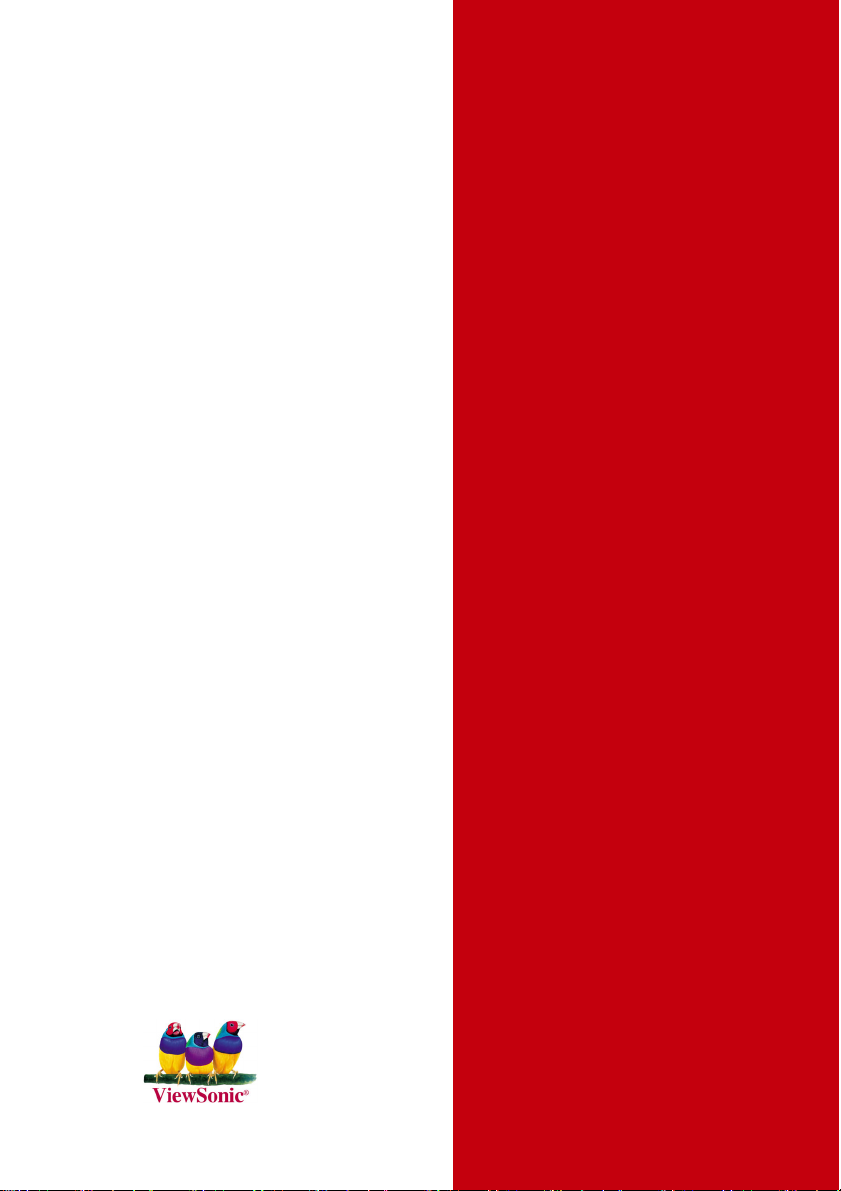
ViewSonic
PJ256D
DLP Projector
®
- User Guide
- Guide de l'utilisateur
- Bedienungsanleitung
- Guía del usuario
- Guida dell'utente
- Guia do usuário
- Användarhandbok
- Käyttöopas
- Pyководство польэователя
- 使用手冊
- 使用手冊

Übereinstimmungserklärung
Für die U.S.A.
This device complies with part 15 of the FCC Rules. Operation is subject to the following two
conditions: (1) The device may not cause harmful interference, and (2) this device must accept any
interference received, including interferencee that may cause undesired operation
Dieses Gerät wurde geprüft und erfüllt die Anforderungen für Digitalgeräte der Klasse B gemäß Teil
15 der FCC-Richtlinien. Diese Richtlinien sollen einen angemessenen Schutz gegen
Empfangsstörungen im Wohnbereich gewährleisten. Dieses Gerät erzeugt, verwendet und kann
Hochfrequenzenergie abstrahlen, und kann, sofern es nicht in Übereinstimmung mit diesen
Anweisungen installiert und betrieben wird, Rundfunkstörungen verursachen. Es kann jedoch nicht
garantiert werden, dass bei einer spezifischen Installation keine Störungen auftreten. Sollte dieses
Gerät Störungen im Rundfunk- und Fernsehempfang verursachen, was durch Aus- oder Einschalten
des Gerätes überprüft werden kann, wird dem Benutzer empfohlen, die Störungen durch eine oder
mehrere der folgenden Maßnahmen zu beheben.
• Neuausrichtung oder Neuplatzierung der Empfangsantenne.
• Vergrößern des Abstands zwischen Gerät und Empfänger.
• Anschluss des Gerätes an eine Steckdose, die an einen anderen Stromkreis als der Empfänger
angeschlossen ist.
• Hinzuziehen des Händlers oder eines erfahrenen Rundfunk- und Fernsehtechnikers.
FCC Warnung
To assure continued FCC compliance, the user must use grounded power supply cord and the cables
which are included with the equipment or specified. Also, any unauthorized changes or modifications
not expressly approved by the party responsible for compliance could void the user's authority to
operate this device.
Für Kanada
This Class B digital apparatus meets all requirements of the Canadian Interference-Causing
Equipment Regulations.
Cet appareil numérique de la Classe B respecte toutes les exigences du Règlement sur le matériel
brouilleur du Canada.
Für Europäische Länder
CE-Konformität
Das Gerät erfüllt die Anforderungen der EWG-Richtlinie 89/336/EWG für
“Elektromagnetische Verträglichkeit”, abgeändert in 92/31/EWG und 93/68/EWG Art. 5,
und 73/23/EWG für “Sicherheit“, abgeändert in 93/68/EWG Art. 13.
User Information for all Countries
Notice: Use the cables which are included with the unit or specified.
ViewSonic PJ256D i
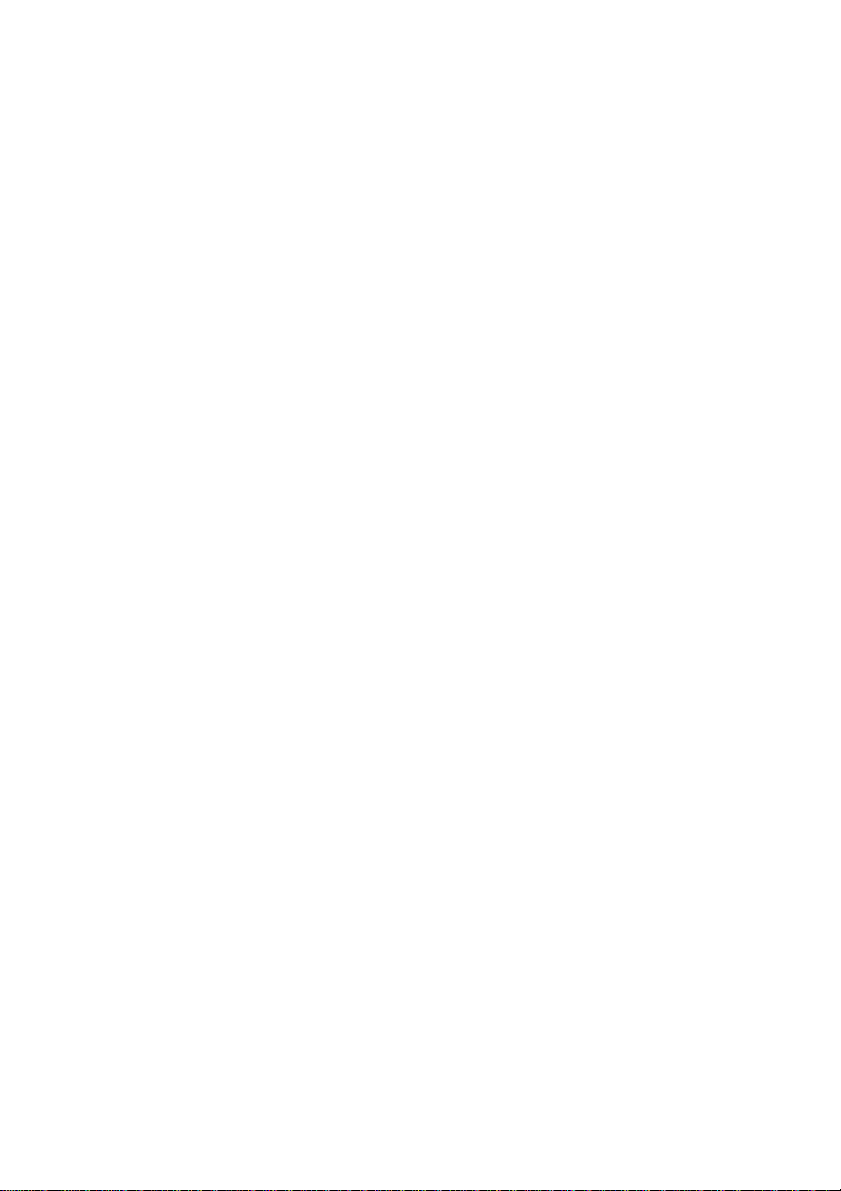
Wichtige Sicherheitsanweisungen
1. Lesen Sie diese Anweisungen.
2. Bewahren Sie diese Anweisungen auf.
3. Beachten Sie alle Warnungen.
4. Befolgen Sie alle Anweisungen.
5. Benutzen Sie dieses Gerät nicht in der Nähe von Wasser.
6. Reinigen Sie es nur mit trockenen Tüchern.
7. Blockieren Sie keine der Ventilationsöffnungen. Stellen Sie das Gerät nur entsprechend den
Anweisungen der Hersteller auf.
8. Stellen Sie es nicht in der Nähe von Wärmequellen wie Heizkörpern, Öfen oder ähnlichen
Apparaten (einschließlich Verstärker), die Hitze produzieren könnten, auf.
9. Unterlaufen Sie nicht das Sicherheitsziel der polarisierten und geerdeten Stecker. Ein polarisierter Stecker hat zwei Klingen, wobei eine breiter als die andere ist. Ein geerdeter Stecker hat
zwei Klingen und eine dritte geerdete Zacke. Die breitere Klinge oder der dritte Zacke dient
Ihrer Sicherheit. Wenn der mitgelieferte Stecker nicht in Ihre Steckdose passt, fragen Sie einen
Elektriker, der dann gegebenenfalls die obsolete Stechdose austauscht.
10. Schützen Sie das Stromkabel davor, dass man beim Laufen auf dieses tritt oder davor, dass es
besonders an den Steckern, an den Buchsenteilen und an dem Punkt, wo es aus dem Gerät herauskommt, gedrückt wird. Stellen Sie sicher, dass die Steckdose sich in der Nähe des Geräts
befindet, so dass dieses einfach zugänglich ist.
11. Benutzen Sie nur Zusatzgeräte/Zubehör, die vom Hersteller angegeben worden ist.
12. Wenn Sie das Gerät einem Wagen, Dreibein, Halterung oder Tisch benutzen möchten, so verwenden Sie nut die vom Hersteller angegeben Zusatzgeräte oder die, die mit dem Gerät verkauft
worden sind. Wenn ein Wagen benutzt wird, seien Sie vorsichtig, wenn Sie den Wagen/die
Apparatekombination bewegen, um Verletzungen durch Umkippen zu vermeiden.
13. Ziehen Sie das Stromkabel des Geräts heraus, wenn Sie dieses über einen längeren Zeitraum
nicht benutzen.
14. Überlassen Sie alle Servicearbeiten qualifiziertem Servicepersonal. Service ist dann erforderlich, wenn das Gerät auf irgendeine Art und Weise beschädigt wurde, wie z.B. wenn das
Stromkabel oder der Stecker beschädigt ist, wenn Flüssigkeit darüber gespritzt wurde oder
wenn Gegenstände in das Gerät gefallen sind, wenn das Gerät Regen ausgesetzt war oder wenn
es fallen gelassen worden war.
ViewSonic PJ256D ii
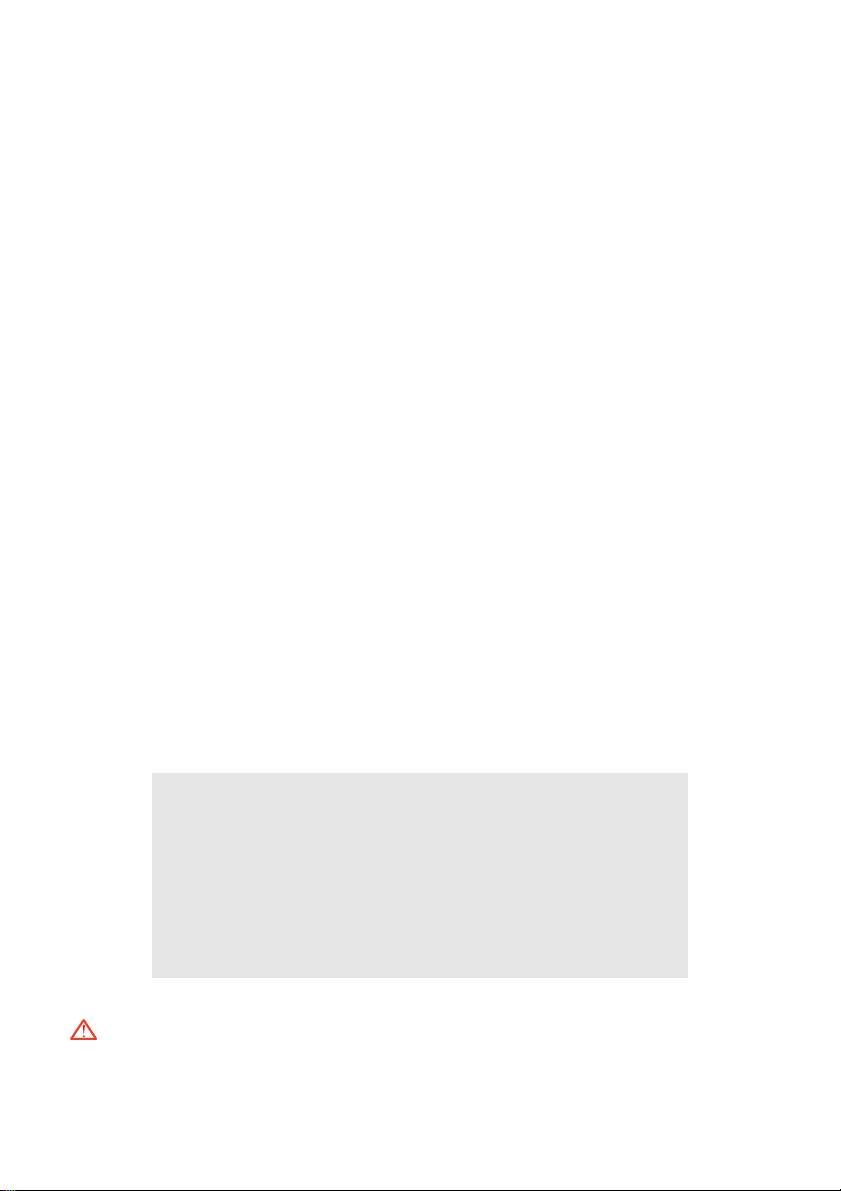
Copyright informationen
Copyright © 2005 ViewSonic® Corporation. Alle Rechte vorbehalten.
Apple, Mac und ADB sind eingetragene Warenzeichen von Apple Computer, Inc.
Microsoft, Windows, Windows NT, und das Windows-Logo sind eingetragene Warenzeichen der
Microsoft Corporation in den Vereinigten Staaten und in anderen Ländern.
ViewSonic, das Logo mit den drei Vögeln, und OnView sind eingetragene Warenzeichen der ViewS-
onic Corporation.
VESA und SVGA sind eingetragene Warenzeichen der Video Electronics Standards Association.
DPMS und DDC sind Warenzeichen von VESA.
PS/2, VGA und XGA sind eingetragene Warenzeichen der International Business Machines Corpora-
tion.
Ausschlusserklärung: Die ViewSonic Corporation haftet nicht für hierin enthaltene technische oder
redaktionelle Fehler und Auslassungen; weder für zufällige noch für Folgeschäden, die aus der Nutzung dieses Materials oder der Leistung oder des Betriebes dieses Produktes resultieren.
Im Interesse fortwährender Produktverbesserungen behält sich die ViewSonic Corporation das Recht
vor, Produktspezifikationen ohne Ankündigung zu ändern. Änderungen der Informationen in diesem
Dokument sind vorbehalten.
Kein Teil dieses Dokumentes darf ohne zuvorige schriftliche Erlaubnis der ViewSonic Corporation
kopiert, reproduziert oder auf irgendeine Weise und zu jedweden Zwecken übertragen werden.
Produktregistrierung
Um Ihren zukünftigen Anforderungen entgegen zu kommen und weitere Produktinformationen zu
erhalten, sobald sie zur Verfügung stehen, registrieren Sie Ihr Produkt im Internet unter der URL:
www.viewsonic.com. Mit Hilfe des ViewSonic®-Assistenten auf der CD-ROM können Sie
außerdem das Registrierungsformular ausdrucken, das Sie dann per Post oder Fax an ViewSonic
schicken können.
Notieren Sie
Produktname:
Modellnummer:
Dokumentnummer:
Seriennummer:
Kaufdatum:
Die Lampe in diesem Produkt enthält Quecksilber.
Bitte ordnungsgemäß den Bestimmungen der Umweltgesetze Ihres Aufenthaltsortes nach
entsorgen.
ViewSonic PJ256D iii
PJ256D
ViewSonic DLP Projector
VS10797
PJ256D-1_UG_DEU Rev. 1B 06-20-05
________________________________
________________________________
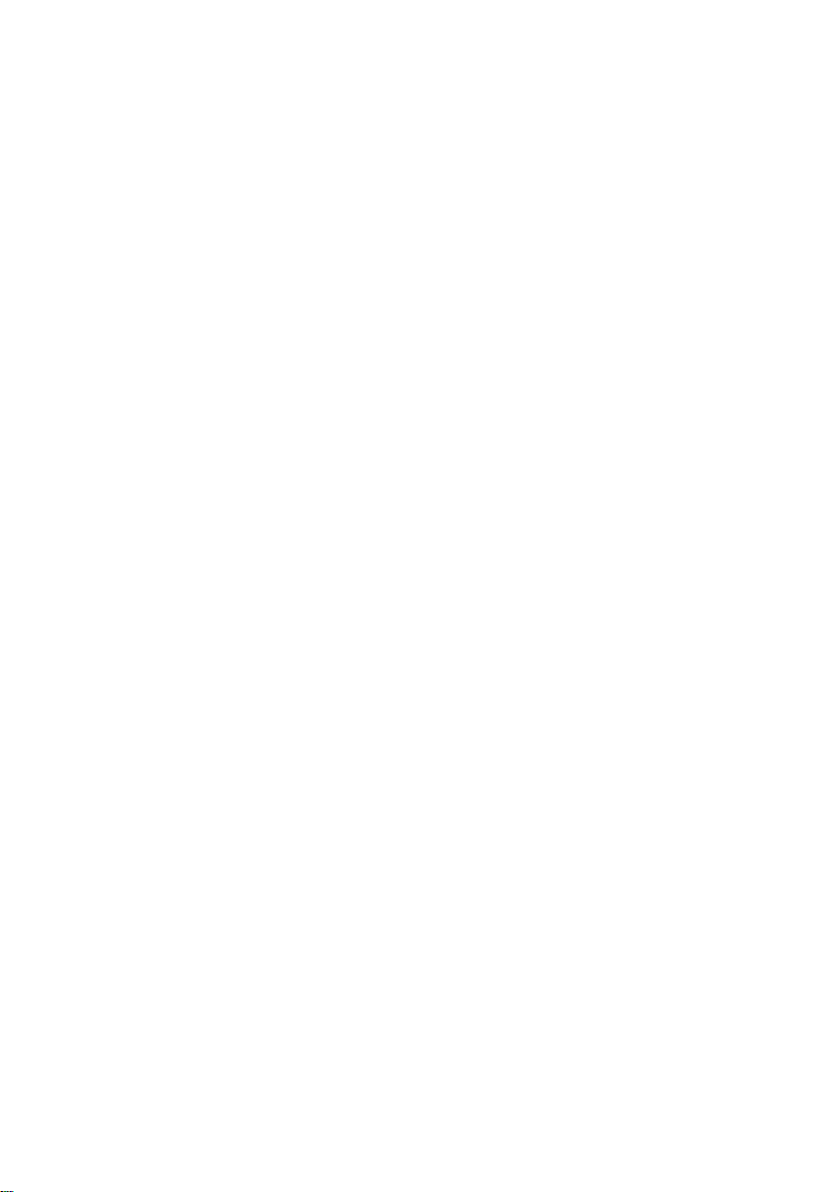
Inhalt
Vorsichtsmaßnahmen ........................................................................................2
Produktmerkmale ...............................................................................................4
Lieferumfang .......................................................................................................5
Produktübersicht ................................................................................................6
Haupteinheit ...................................................................................................................6
Bedienfeld ......................................................................................................................7
Anschlussleiste .............................................................................................................. 8
Fernbedienung mit Mausfunktion & Laserzeiger ...........................................................9
Den Projektor anschließen ..............................................................................10
Den Projektor ein-/ausschalten .......................................................................11
Den Projektor einschalten ............................................................................................ 11
Den Projektor ausschalten ...........................................................................................12
Warn-Anzeige ..............................................................................................................
Das Projektionsbild einstellen ........................................................................13
Die Höhe des Projektionsbildes einstellen ...................................................................13
Bildgröße / Bildschärfe einstellen .................................................................................14
Die Größe des Projektionsbildes einstellen ................................................................. 14
Bedienfeld & Fernbedienung ...........................................................................15
OSD-Menü .........................................................................................................17
Einstellungen vornehmen ............................................................................................17
Menübaum ...................................................................................................................18
Sprache (Language) .................................................................................................... 19
Farbeinstellungen(Colour Setting) ............................................................................... 19
Bild-I(Image-I) .............................................................................................................. 20
Bild-II(Image-II) ............................................................................................................ 22
Verwaltung
Lampeneinstellungen
Fehlerbehebung ................................................................................................26
Die Lampe auswechseln ..................................................................................30
Kompatibilitätsmodi .........................................................................................31
Kundendienst ....................................................................................................32
Eingeschränkte Garantie .................................................................................33
(Management) ............................................................................................23
(Lamp Setting) ..................................................................................25
12
ViewSonic PJ256D 1
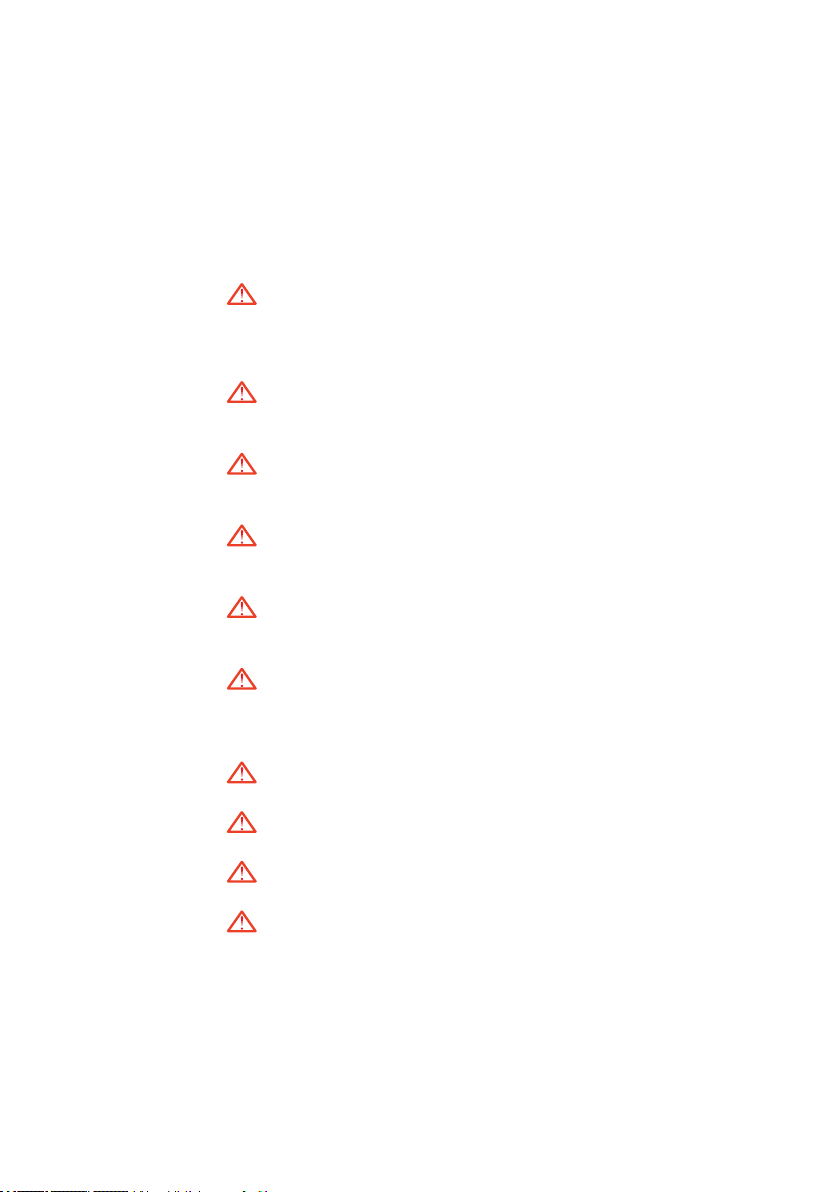
Vorsichtsmaßnahmen
Befolgen Sie bitte alle Warnhinweise, Vorsichtsmaßnahmen
und Pflegehinweise dieser Anleitung, um die Lebensdauer des
Geräts zu optimieren.
Warnhinweis -
Warnhinweis -
Warnhinweis -
Warnhinweis -
Warnhinweis -
Warnhinweis -
Warnhinweis -
Warnhinweis -
Warnhinweis -
Warnhinweis -
Achten Sie darauf, niemals direkt in das Objektiv
des eingeschalteten Projektors zu schauen. Das
helle Licht kann zu Verletzungen der Augen führen.
Zur Vermeidung von Bränden oder elektrischen
Schlägen darf das Gerät weder Regen noch
Feuchtigkeit ausgesetzt werden.
Versuchen Sie nicht, das Gerät zu öffnen oder
auseinander zu bauen, da dies einen Stromschlag
verursachen kann.
Lassen Sie das Gerät vor Austausch der Lampe
abkühlen und befolgen Sie alle Anweisungen zum
Wechseln der Lampe.
Der Projektor erkennt die Lebensdauer der Lampe
automatisch. Bei Erscheinen der Warnmeldung die
Lampe bitte umgehend austauschen.
Nachdem Sie das Lampenmodul ausgewechselt
haben, muss im OSD-Menü „Lampeneinstellung“
die Funktion „Lampe zurücksetzen“ zurückgesetzt
werden (lesen Sie auf Seite 25).
Lassen Sie den Lüfter noch einige Minuten in Betrieb, bevor Sie den Projektor abschalten.
Schalten Sie zuerst den Projektor und dann die
Signalquelle ein.
Verwenden Sie den Linsendeckel nicht, wenn der
Projektor in Betrieb ist.
Nach Erreichen der Lampenlebensdauer erlischt die Lampe mit einem lauten Knallgeräusch.
Geschieht dies, kann der Projektor erst wieder
eingeschaltet werden, nachdem das Lampenmodul
ersetzt wurde. Beachten Sie beim Ersetzen der
Lampe die Hinweise des Abschnitts „Auswechseln
der Lampe“.
2ViewSonic PJ256D
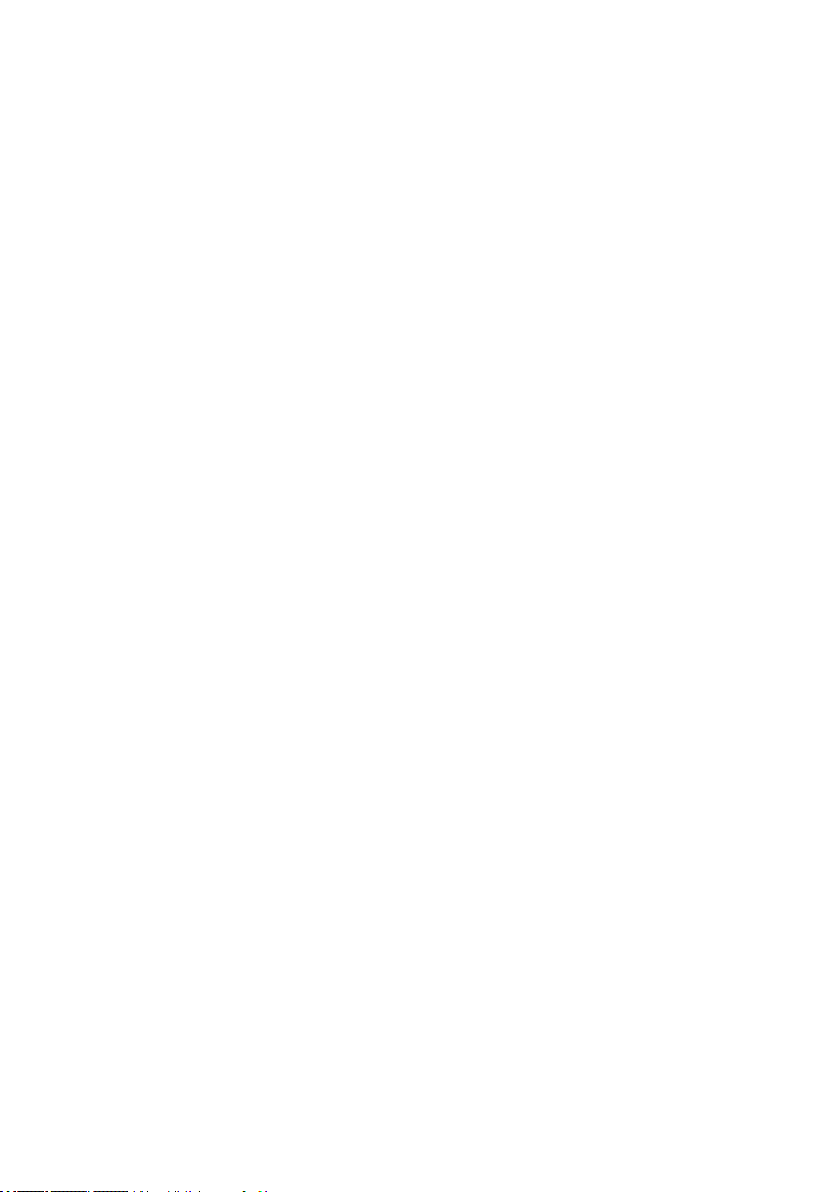
Was Sie tun sollten:
Schalten Sie vor dem Reinigen den Projektor aus.
Verwenden Sie zum Reinigen des Gehäuses ein weiches, mit
mildem Reinigungsmittel getränktes Tuch.
Trennen Sie das Gerät vom Stromnetz, wenn es über einen
längeren Zeitraum nicht benutzt wird.
Was Sie nicht tun sollten:
Blockieren der Lüftungsschlitze und Öffnungen des Projektors,
die zur Kühlung dienen.
Benutzen von Scheuermittel, Wachse oder Lösungsmittel zum
Reinigen des Geräts.
Benutzen Sie das Gerät nicht unter den folgenden Umwelt-
bedingungen:
- In extrem heißer, kalter oder feuchter Umgebung.
- In sehr staubiger oder schmutziger Umgebung.
- In der Nähe von Geräten, die starke Magnetfelder erzeugen.
- In direktem Sonnenlicht.
ViewSonic PJ256D 3
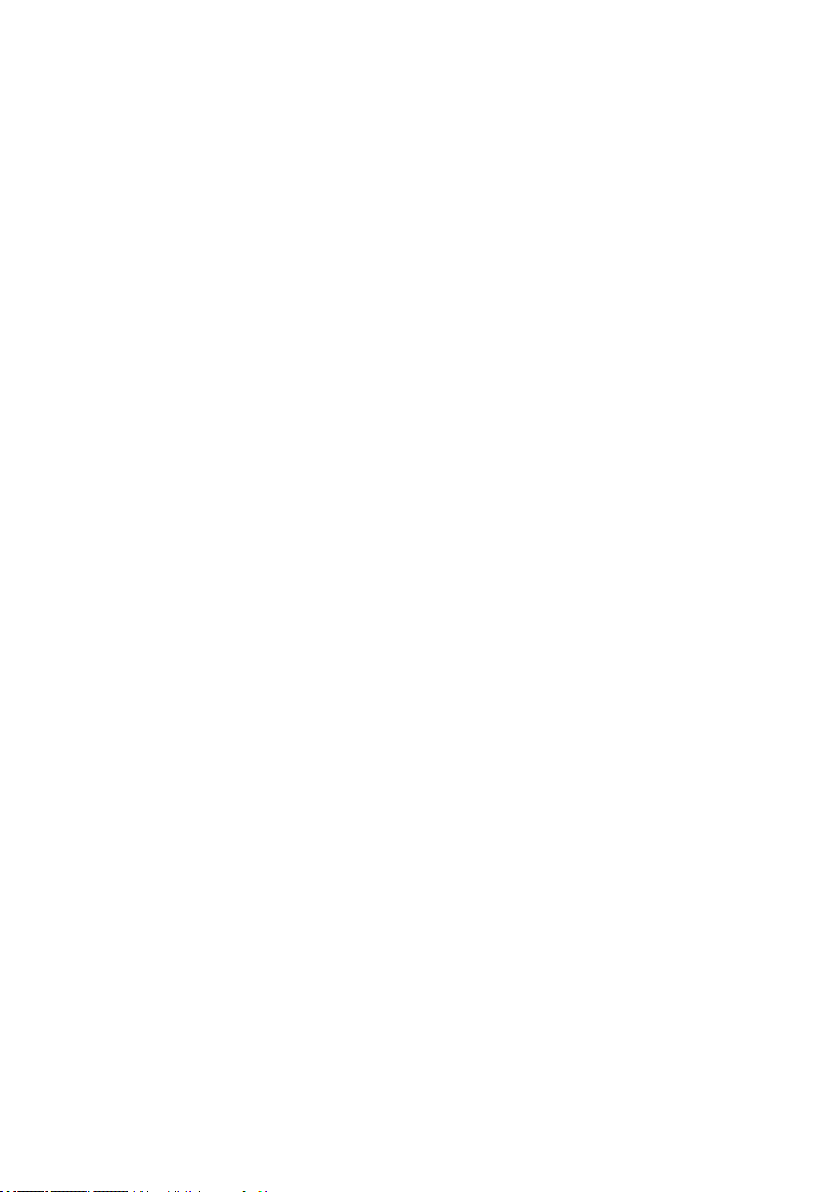
Produktmerkmale
Für diesen Projektor wurde die XGA 0,7”-DLP™- SinglechipTechnologie verwendet. Zu seinen herausragenden Merkmalen
gehören:
Echtes XGA, 1024 x 768 adressierbare Pixel
DLPTM-Singlechip-Technologie
Kompatibel mit NTSC/NTSC4,43/PAL/PAL-M/
PAL-N/SECAM und HDTV (480i/p, 576i/p, 720p,
1080i)
Multi-Auto-Funktionen: Auto-Erkennung, Auto-Bild
und Auto-Speichern der Einstellungen
Fernbedienung mit Mauskontrolle und Laserzeiger
Anwenderfreundliches, mehrsprachiges OSD-Menü
Erweiterte
ung eines Vollbildes in ausgezeichneter Qualität.
Benutzerfreundliches Bedienfeld
SXGA+, SXGA-Komprimierung und VGA, SVGA-
Darstellung
Mac-kompatibel
digitale
Keystone-Korrektur und Neuskalier-
4ViewSonic PJ256D

Lieferumfang
Dieser Projektor wird mit den hier aufgeführten Zubehörteilen
geliefert. Überprüfen Sie die Vollständigkeit des Zubehörs.
Wenden Sie sich umgehend an Ihren Fachhändler, falls Teile
fehlen sollten.
Aufgrund verschie-
dener Ausführungen
in verschiedenen
Ländern sind einige Regionen mit
anderem Zubehör
ausgestattet.
Projektor mit Objektivab-
deckung
Schnellstartanleitung
Netzkabel VGA-Kabel 1,8m
Tragetasche
ViewSonic Assistenten-
CD
Fernbedienung mit
Mausfunktion & Laser-
2 BatterienComposite Video-Kabel
zeiger
ViewSonic PJ256D 5
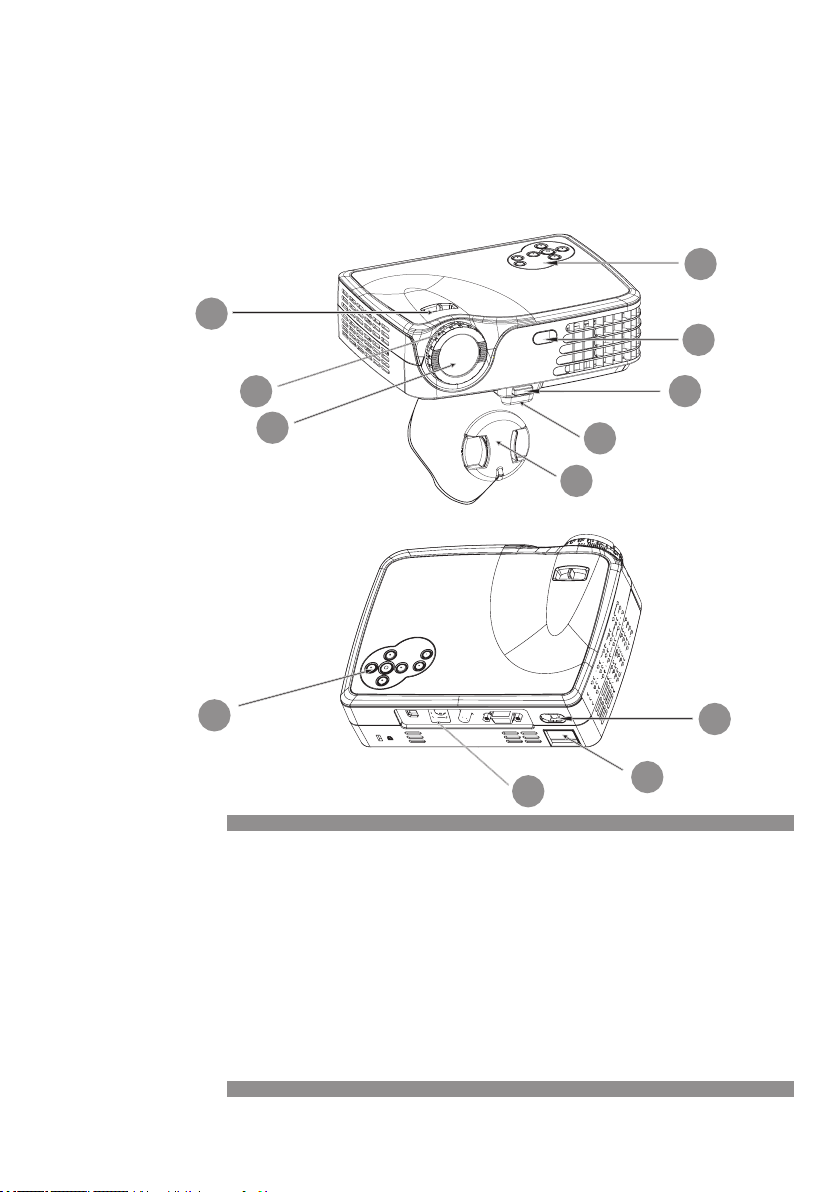
Produktübersicht
Haupteinheit
2
1
8
3
4
1
1. Bedienfeld
2. Zoomhebel
3. Fokussierungsring
4. Zoom-Objektiv
5. Objektivabdeckung
6. Höhenverstellbarer Fuß
7. Taste zum Lösen des Fußes
8. IR-Sensoren
9. Anschlussleiste
10. Netzanschlussbuchse
7
6
5
8
9
10
6ViewSonic PJ256D
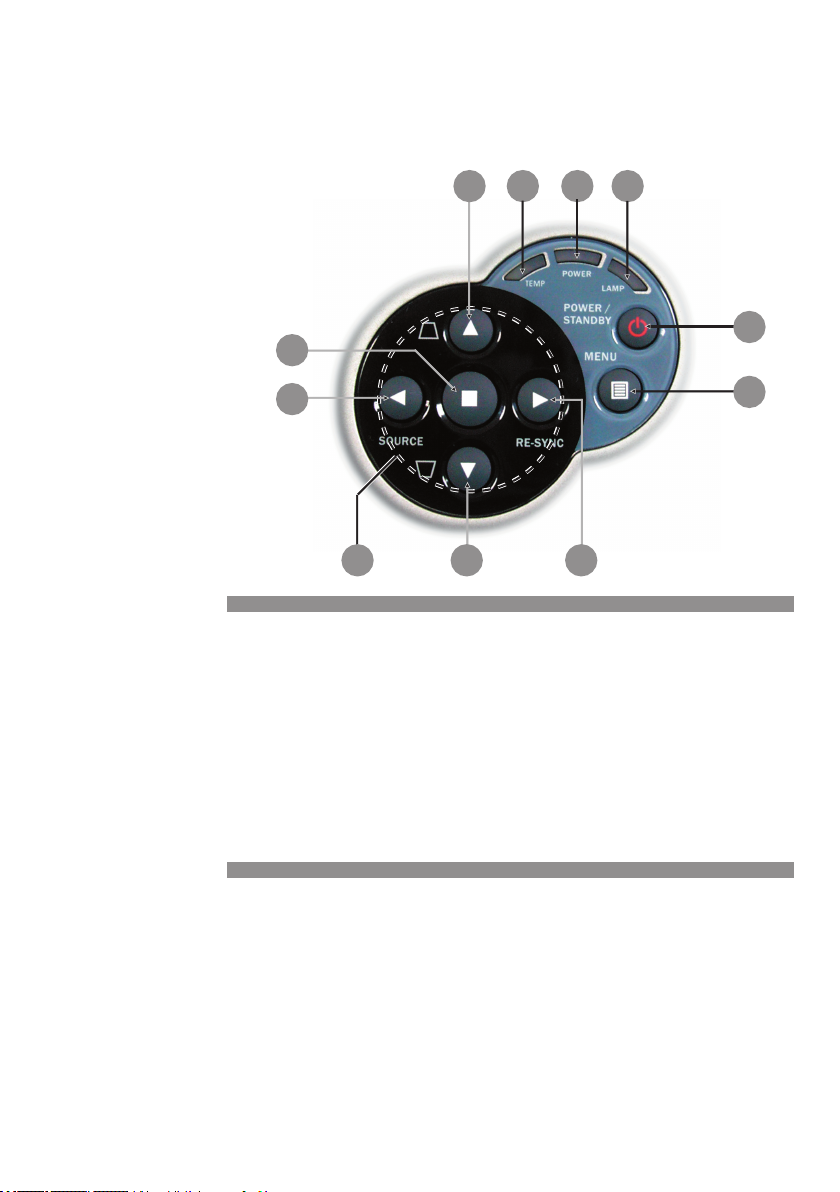
Bedienfeld
10
2
7
1
3
4
9
1. Temperatur-LED
2. Betriebsanzeige (LED)
3. Lampen-LED
4. Netz/Standby
5. Menü (Ein/Aus)
6. Re-Sync
7. Keystonekorrektur
8. Vier Richtungstasten
9. Signalquelle
10. Eingabe
5
78
6
ViewSonic PJ256D 7
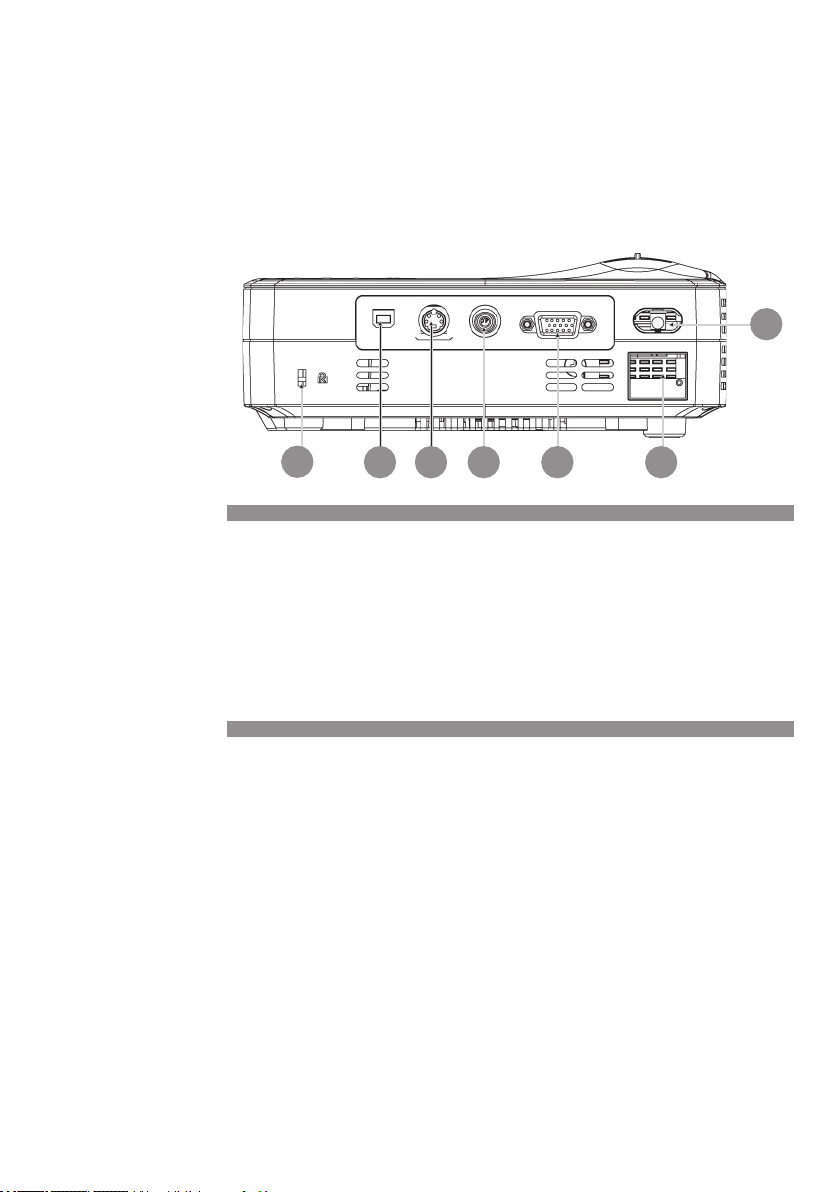
Anschlussleiste
1
7
6 5 4 3 2
1. IR-Sensoren
2. Netzanschlussbuchse
3. PC Analog-Signal/SCART RGB/HDTV/KomponentenVideo-Eingangsbuchse
4. Composite-Video-Eingangsbuchse
5. S-Video-Eingangsbuchse
6. USB-Buchse
7. Befestigungspunkt für Kensington™ Schloss
8ViewSonic PJ256D

Fernbedienung mit Mausfunktion &
Laserzeiger
1
7
8
9
10
16
15
14
2
1. IR-LED
3
2. Laserzeiger
3. Laseranzeigen-LED
4
4. Lasertaste
5. Auto-Bild
5
6. Eingabe
7. Standbild
6
8. Netz
9. Signalquelle
10. Menü
11
11. Vier Richtungstasten
12. Keystonekorrektur
13. Rechter Mausklick
12
14. Linker Mausklick
15. Ausblenden
13
16. Maus
ViewSonic PJ256D 9

Den Projektor anschließen
Aufgrund verschie-
dener Ausführungen
in verschiedenen
Ländern sind einige Regionen mit
anderem Zubehör
ausgestattet.
6
RGB
5
2 1
3
Videoausgang
USB
7
4
DVD-Player, Settop Box,
HDTV-Empfänger
S-Videoausgang
1. ................................................................................................................Netzkabel
2. ..............................................................................................................VGA-Kabel
3. ......................................................................................... Composite-Videokabel
4. ....................................SCART RGB/S-Video-Adapter (Optionales Zubehör)
5. ................................................................. S-Video-Kabel (Optionales Zubehör)
6. ........................................................................USB-Kabel (Optionales Zubehör)
7. .................................D-15 zu RCA Adapter für YPbPr (Optionales Zubehör)
Für eine einwandfreie Bildqualität benötigt die Grafikkarte Ihres
Computers eine Auflösung von 1024 x 768 Pixeln oder weniger.
Die Anzeigemodi des Projektors und des Computers müssen
übereinstimmen. Siehe „Kompatibilitätsmodi“ Bedienungsanleitung.
10ViewSonic PJ256D

Den Projektor ein-/ausschalten
Den Projektor einschalten
Schalten Sie zuerst
den Projektor und
dann die Signalquelle ein.
1. Entfernen Sie die Objektivabdeckung.
2. Überprüfen Sie, ob Netzkabel und Signalkabel fest ang
eschlossen sind. Die Netz-LED leuchtet
Orange
.
3. Setzen Sie die Lampe durch Drücken der Taste „Netz/
Standby“ in Betrieb.
Der Startbildschirm erscheint 10 Sekunden lang und die
Netz-LED
leuchtet
grün
.
4. Schalten Sie die Signalquelle ein (Computer, Notebook,
Videoplayer, etc.). Der Projektor erkennt die Quelle automatisch.
Bei gleichzeitigem Betrieb mehrerer Signalquellen können Sie mit
Hilfe der Taste „Quelle“ – auf dem Bedienfeld zwischen den verschiedenen Geräten wechseln.
2
Netz/Standby
-
Objektivabdeckung
1
ViewSonic PJ256D 11
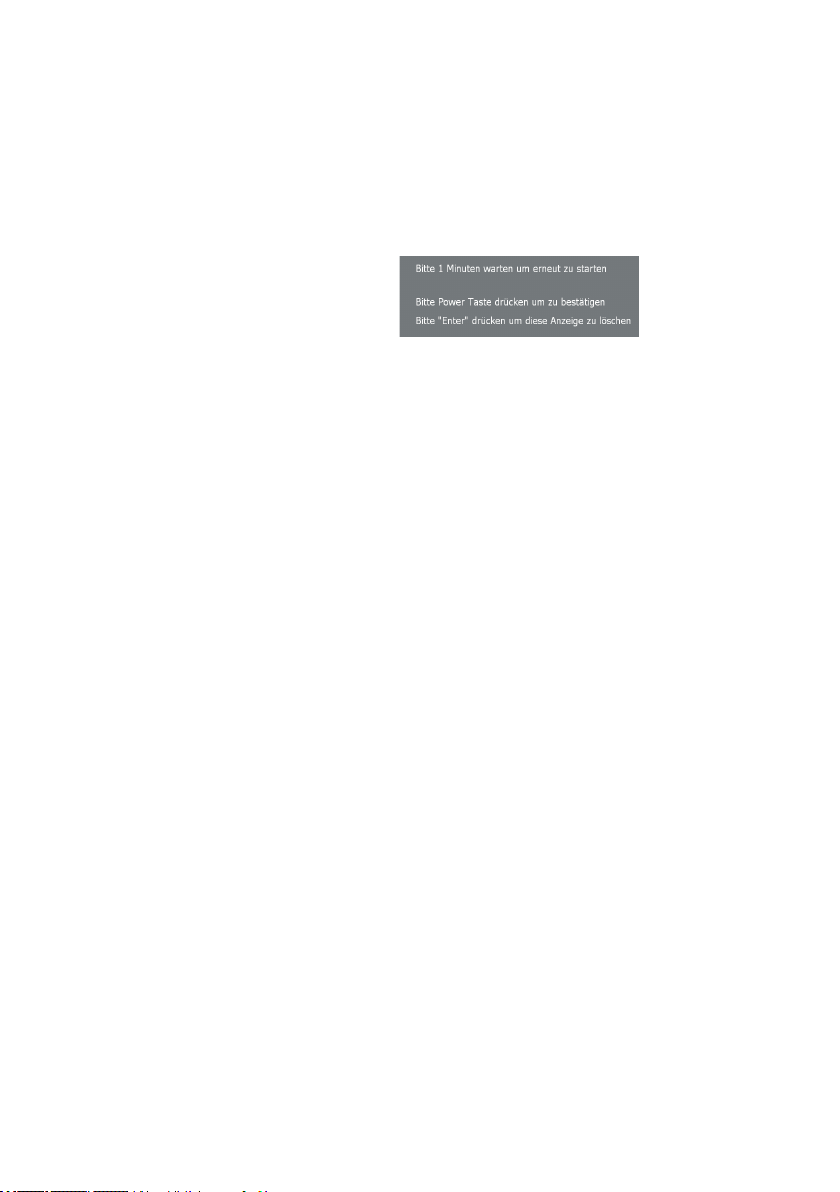
Den Projektor ausschalten
1. Drücken Sie die „Netz/Standby“ Taste, um die Projektor-
lampe auszuschalten, erscheint die folgende Meldung auf
der Anzeige.
2. Drücken Sie erneut die „Netz/Standby” Taste, um die Eing
abe zu bestätigen.Anderenfalls verschwindet die Meldung
nach 25 Sekunden.
3. Die Lüfter kühlen weitere 120 Sekunden und die Betriebsan
zeige blinkt orange. Wenn die Betriebsanzeige
blinkt, hat der Projektor in den Standby-Modus gewechselt.
Wenn Sie den Projektor wieder anschalten möchten, müssen
Sie das Ende des Kühlvorgangs abwarten, solange bis der
Projektor im Standby-Modus ist. Ist das Gerät im StandbyModus, drücken Sie die „Netz/Standby“ Taste, um den
Projektor wieder einzuschalten.
4. Trennen Sie das Netzkabel vom Projektor und der Netz
steckdose.
5. Schalten Sie den Projektor nicht sofort nach dem Auss
chalten wieder ein.
nicht mehr
-
-
Warn-Anzeige
Wenn die „TEMP“-Anzeige rot leuchtet, bedeutet dies, dass sich
der Projektor überhitzt hat. Er schaltet sich automatisch aus.
Wenn die „LAMP“-Anzeige
bedeutet dies, dass ein Lampenproblem vorliegt. Schalten Sie den
Projektor aus, entfernen Sie das Netzkabel von der Steckdose und
wenden Sie sich an Ihren Händler oder an ein Servicecenter.
rot
(0,5 Sek. Intervall)
blinkt
,
-
-
Wenn die „LAMP“-Anzeige
tet dies, dass der Lüfter ausgefallen ist. Schalten Sie den Projektor
aus, entfernen Sie das Netzkabel von der Steckdose und wenden
Sie sich an Ihren Händler oder an ein Servicecenter.
rot
(1 Sek. Intervall)
blinkt
, bedeu-
12ViewSonic PJ256D

Das Projektionsbild einstellen
Die Höhe des Projektionsbildes einstellen
Der Projektor hat einen höhenverstellbaren Fuß, mit dem die
Höhe des Projektionsbildes eingestellt werden kann.
Das Projektionsbild anheben:
1. Drücken Sie auf die Taste
2. Heben Sie das Bild in die gewünschte Position
Sie dann die Taste wieder los, damit der Fuß in seiner Posi
tion einrastet.
3. Mit
Das Projektionsbild absenken:
1. Drücken Sie auf die Taste zum Lösen des Fußes.
2. Senken Sie das Bild und lassen Sie den Fuß durch Loslas-
3. Mit
können Sie den Anzeigewinkel abstimmen.
sen der Taste wieder in seiner Position einrasten.
können Sie den Anzeigewinkel abstimmen.
zum Lösen des Fußes.
, lassen
-
1
Taste zum Lösen
des Fußes
2
Höhenverstell-
barer Fuß
ViewSonic PJ256D 13
3
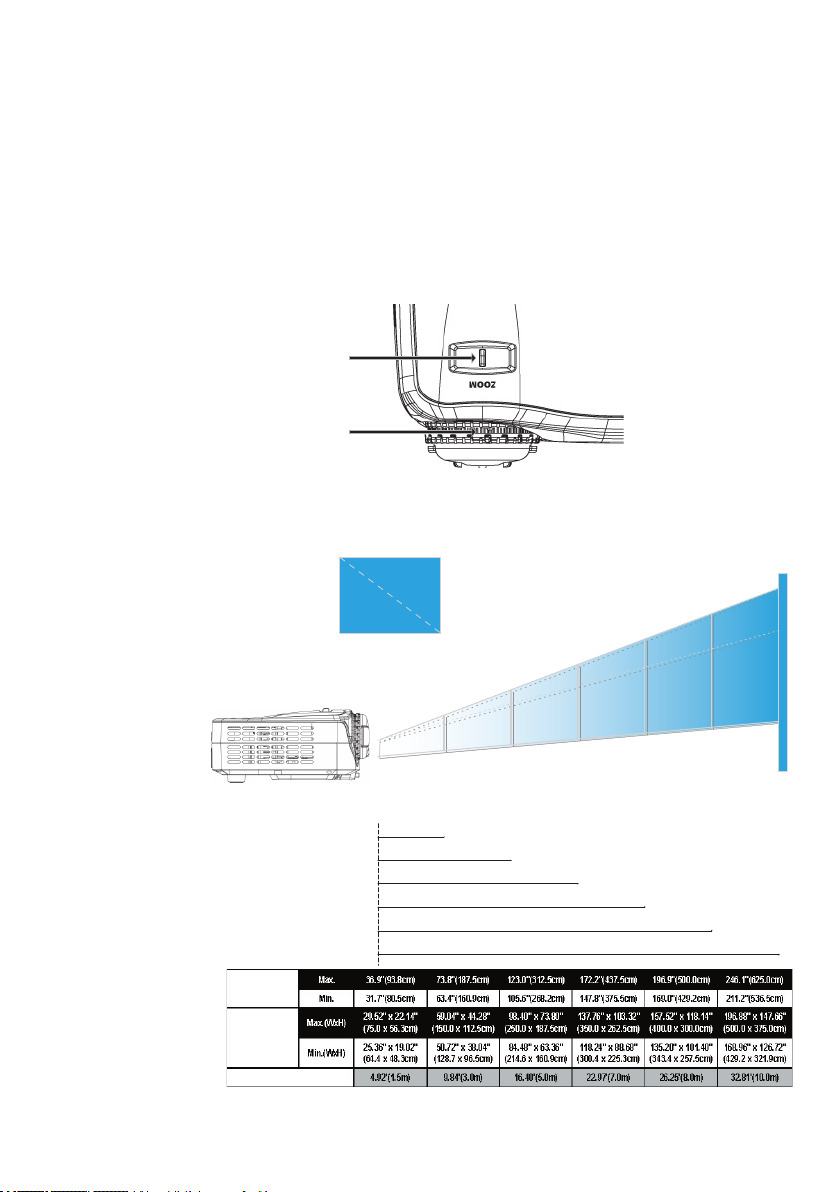
63.4"
(160.9cm)
105.6"
(268.2cm)
147.8"
(375.5cm)
169.0"
(429.2cm)
211.2"
(536.5cm)
36.9"
(93.8cm)
73.8"
(187.5cm)
123.0"
(312.5cm)
172.2"
(437.5cm)
196.9"
(500.0cm)
246.1"
(625.0cm)
4.92'
32.81'
26.25'
22.97'
16.40'
9.84'
(1.5m)
(10.0m)
(8.0m)
(7.0m)
(5.0m)
(3.0m)
31.7"
(80.5cm)
Bildgröße / Bildschärfe einstellen
Um das Projektionsbild zu verkleinern oder zu vergrößern, drehen Sie den Zoomhebel in die gewünschte Position. Das Gerät
realisiert Projektionsentfernungen zwischen 1,5m (4,9 ft) und
10,0 m (32,8 ft).
Zoomhebel
Fokussierungsring
Die Größe des Projektionsbildes einstellen
Diagonal
Bild (Di-
agonal)
Bildgröße
Entfernung
Diese Daten verstehen sich als Anhaltspunkte.
14ViewSonic PJ256D

Bedienfeld & Fernbedienung
Der Projektor kann über das Bedienfeld und die mitgelieferte
Fernbedienung gesteuert werden.
FernbedienungBedienfeld
Umgang mit dem Bedienfeld
Netz/Standby
Informieren Sie sich im Abschnitt „Ein/Ausschalten des Projek-
tors“ auf Seite 11-12.
Signalquelle
Drücken Sie auf „Signalquelle“, um eine Signalquelle (RGB, Com-
ponent-p, Component-i, S-Video, Composite Video oder HDTV)
auszuwählen.
Menü
Drücken Sie auf „Menü“, um das OSD-Menü aufzurufen. Um das
OSD-Menü wieder zu verlassen, drücken Sie erneut auf „Menü“.
Keystone (Trapezkorrektur)
Korrigiert die Bildverzerrung durch Neigen des Projektors (± 8°).
Vier Richtungstasten
Wählen Sie mit Optionen, oder regeln Sie aus-
gewählte Einstellungen.
Eingabe
Bestätigt die vorgenommene Wahl.
Re-Sync
Synchronisiert automatisch Projektor und Eingangsquelle.
/
ViewSonic PJ256D 15
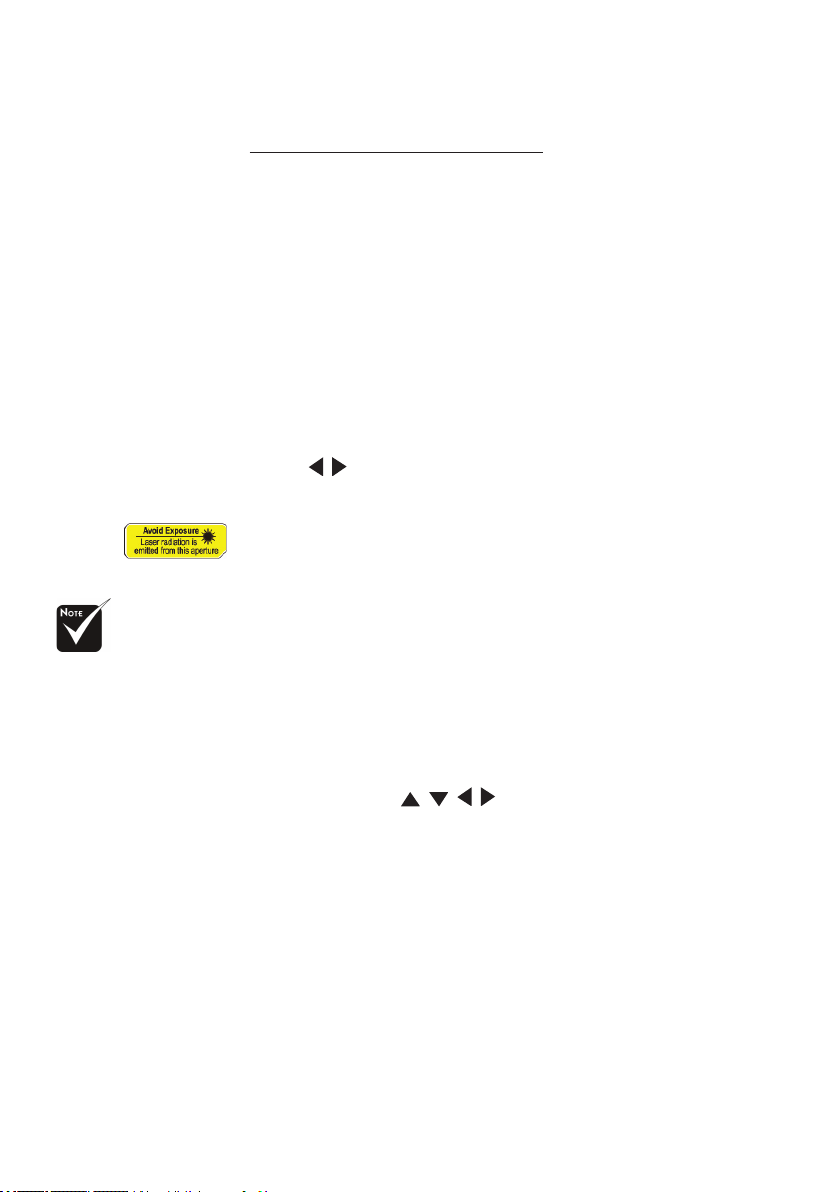
Hinweis:
für Computermodus.
Diese Funktionen sind
nur verfügbar, wenn
der Projektor mit einem
USB-Kabel an einen
Computer geschlossen
ist.
„*“ gilt nur
Umgang mit der Fernbedienung
Netz
Informieren Sie sich im Abschnitt „Ein/Ausschalten des Projek-
tors“ auf Seite 11-12.
Signalquelle
Drücken Sie auf „Signalquelle“, um eine Signalquelle (RGB, Com-
ponent-p, Component-i, S-Video, Composite Video oder HDTV)
auszuwählen.
Einstellung
Synchronisiert automatisch Projektor und Eingangsquelle.
Keystone (Trapezkorrektur)
Korrigiert die Bildverzerrung durch Neigen des Projektors (± 8
°). Drücken Sie die „Keystone“ Taste und regeln Sie anschließend
mit die Einstellung.
Ausblenden
Drücken Sie „Ausblenden“, um ein Bild auszublenden; drücken
Sie erneut diese Taste, um das Bild wieder anzuzeigen.
Lasertaste
Richten Sie die Fernbedienung auf den Bildschirm, halten Sie
diese Taste gedrückt, um den Laserzeiger zu aktivieren.
Standbild
Drücken Sie „Standbild“, um das Bild anzuhalten.
Maus/Rechter Mausklick/Linker Mausklick (*)
Diese Funktionen entsprechen denen einer PC oder Mac Maus.
Vier Richtungstasten
Wählen Sie mit Optionen, oder regeln Sie aus-
gewählte Einstellungen.
Eingabe
Bestätigt die vorgenommene Wahl.
Menü
Drücken Sie „Menü“, um das OSD-Menü zu aktivieren. Drücken
Sie zum Verlassen des OSD-Menüs erneut „Menü“.
16ViewSonic PJ256D
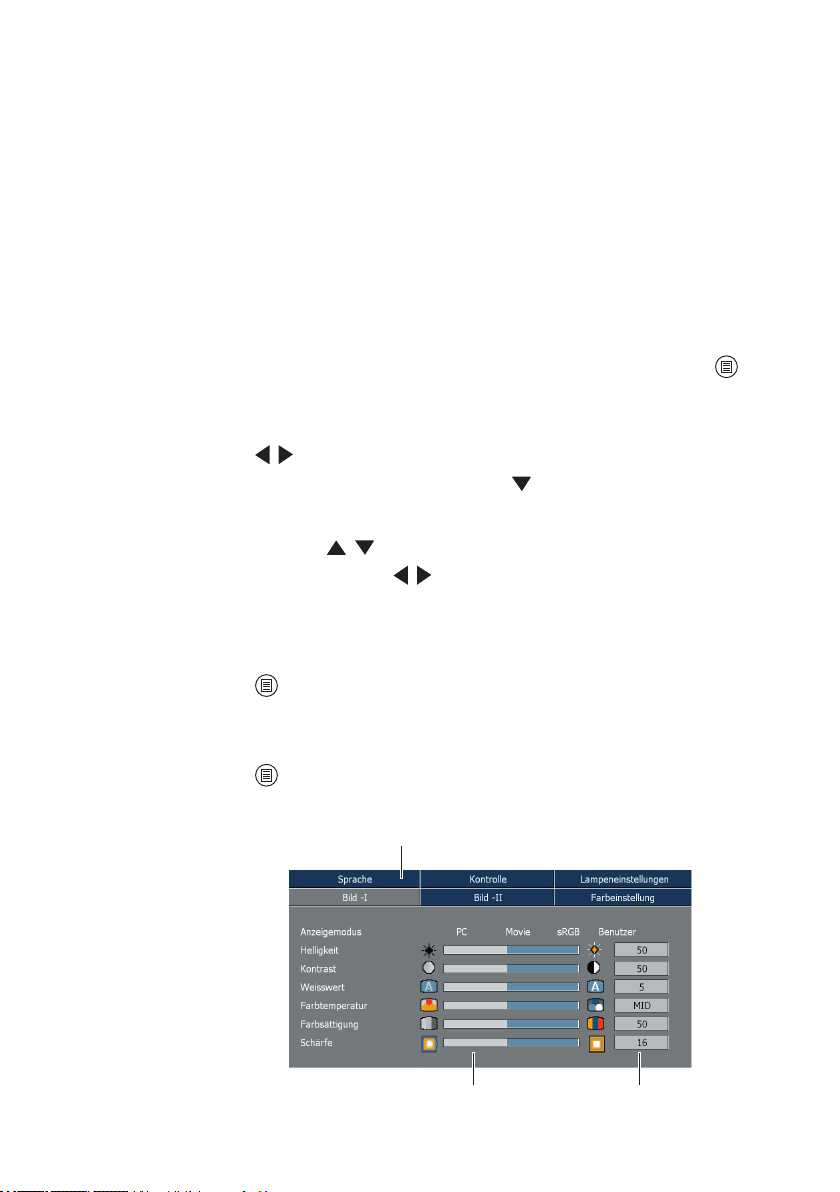
OSD-Menü
Der Projektor hat ein mehrsprachiges OSD-Menü (On Screen
Display), mit dem Sie Bildeinstellungen vornehmen und Parameter verändern können. Die Signalquelle wird automatisch
erkannt.
Einstellungen vornehmen
Um das OSD-Menü zu öffnen, drücken Sie auf die „Menü “-Taste
1.
der Fernbedienung oder des Bedienfelds.
Im OSD-Menü wählen Sie die Optionen des Hauptmenüs mit den
2.
Tasten aus. Um eine Einstellung auf einer bestimmten Seite
vorzunehmen, gelangen Sie mit oder der „Eingabe” Taste in das
Untermenü.
Mit den Tasten können Sie das gewünschte Element aus-
3.
wählen, mit den Tasten wählen Sie die Einstellungen.
Wählen Sie im Untermenü die nächste Funktion aus, die eingestellt
4.
werden soll und fahren Sie wie oben beschrieben fort.
Änderungen des Hauptmenüs werden durch Drücken der „Menü
5.
“-Taste bestätigt, danach gelangen Sie wieder in das Haupt-
menü.
Um das OSD-Menü zu verlassen, drücken Sie erneut auf die „Menü
6.
”-Taste. Das OSD-Menü wird geschlossen und die neuen Einstel-
lungen werden automatisch gespeichert.
Hauptmenü
Untermenü Einstellungen
ViewSonic PJ256D 17

Menübaum
18ViewSonic PJ256D

Sprache
(Language)
Sprache(Language)
Sie können sich das OSD-Menü in verschiedenen Sprachen anzeigen
lassen. Wählen Sie mit den Tasten oder eine Sprache aus.
Drücken Sie zur Bestätigung der Wahl auf die Eingabetaste.
Farbeinstellungen
(Colour Setting)
Farbeinstellungen(Colour Setting)
Fortgeschrittenes Farbabstimmung durch regeln der Farben Rot,
Grün, Blau und Gelb, Cyan und Magenta.
ViewSonic PJ256D 19

Bild-I
(Image-I)
Darstellung (Display Mode)
Es gibt viele werkseitige Voreinstellungen für unterschiedliche Bildtypen.
PC: Für Computer oder Notebook.
Film: Für Heimkino.
sRGB: Für PC-Standardfarben.
Nutzer: Für benutzerspezifische Einstellungen.
Helligkeit (Brightness)
Zur Einstellung der Bildhelligkeit.
Drücken Sie auf , um die Helligkeit zu verringern.
Drücken Sie auf , um die Helligkeit zu erhöhen.
Kontrast (Contrast)
Mit dem Kontrast wird der Unterschied zwischen dem hellsten und dem dunkelsten Teil des Bildes festgelegt. Die Einstellung des Kontrasts verändert die Schwarz- und Weißanteile im Bild.
Drücken Sie auf , um den Kontrast zu verringern.
Drücken Sie auf , um den Kontrast zu erhöhen.
Weißwert (White Intensity)
Regulieren Sie das Niveau des Weißwerts des DMD-Chips mit dem
Weißsegment-Regler. 0 steht für den niedrigsten Wert, während
10 den höchsten Wert angibt. Falls Sie ein Bild mit hohem Kontrast
bevorzugen, stellen Sie den Regler in Richtung des höchsten Wertes
ein. Für ein weiches und naturgetreuer erscheinendes Bild stellen
Sie den Regler in Richtung des niedrigsten Wertes ein.
Farbtemperatur (Color Temp.)
Zum Einstellen der Farbtemperatur. Bei einer höheren Temperatur
wirkt das Bild kühler, bei einer niedrigeren Temperatur erscheint es
wärmer.
20ViewSonic PJ256D

Die Funktion „
Farbsättigung“ wird im
Computermodus nicht
unterstützt.
Farbsättigung (Saturation)
Regelt die Farbsättigung zwischen schwarzweiß zur vollen Farbsättigung.
Drücken Sie auf , um die Farbanteile im Bild zu verringern.
Drücken Sie auf , um die Farbanteile im Bild zu erhöhen.
Bildschärfe (Sharpness)
Zur Einstellung der Bildschärfe.
Drücken Sie auf , um die Schärfe zu verringern.
Drücken Sie auf , um die Schärfe zu erhöhen.
ViewSonic PJ256D 21

Die Funktionen „Fre-
quenz/Abstimmung/
Horizontale Bildlage/
Vertikale Bildlage“ sind
im Videomodus nicht
unterstützt.
Bild-II
(Image-II)
Frequenz (Frequency)
Mit der Funktion „Frequenz“ wird die Anzeigefrequenz der Grafikkarte des Computers angepasst. Wenn ein senkrechter flimmernder
Streifen im Projektionsbild erscheint, können Sie hier eine Angleichung vornehmen.
Abstimmung (Phase)
Mit der Funktion „Abstimmung“ werden die Signale der Anzeige
mit der der Grafikkarte abgestimmt. Bei wackelndem oder flimmerndem Bild, können Sie hier eine Korrektur vornehmen
Horizontale Bildlage (Hor. Position)
Drücken Sie auf , um das Bild nach links zu bewegen.
Drücken Sie auf , um das Bild nach rechts zu bewegen.
Vertikale Bildlage (Ver. Position)
Drücken Sie auf , um das Bild nach unten zu verschieben.
Drücken Sie auf , um das Bild nach oben zu verschieben.
Degamma (Degamma)
Hiermit können Sie eine Gamma-Tafel zur Feineinstellung der
Bildqualität für den Eingang auswählen.
Bildformat (Aspect Ratio)
Sie können das gewünschte Bildformat einstellen.
4:3: Die Eingabequelle wird passend auf die Bildfläche projiziert.
16:9: Die Eingabequelle wird passend auf die Bildbreite projiziert.
Vertikale Bildposition (Ver. Shift) (16:9)
Setzen Sie die Bildposition nach oben oder unten, wenn Sie das Anzeigeverhältnis 16:9 wählen.
Drücken Sie auf , um das Bild nach unten zu verschieben.
Drücken Sie auf , um das Bild nach oben zu verschieben.
22ViewSonic PJ256D
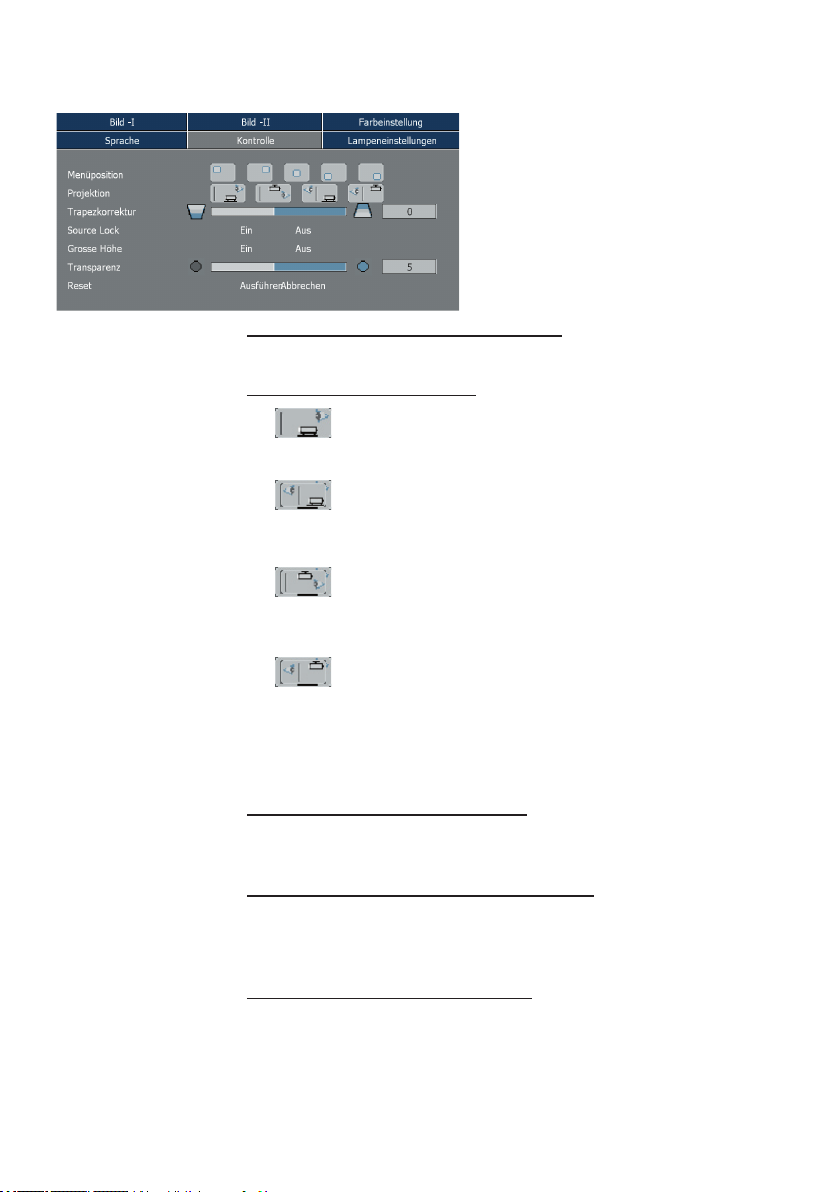
Verwaltung
(Management)
Menüposition (Menu Location)
Wahl der Menüposition auf der Displayanzeige.
Projektion (Projection)
Die werkseitige Standardeinstellung.
Bei dieser Funktion wird das Bild gespiegelt, so dass der Projektor hinter einer durchscheinenden Leinwand stehen kann.
Bei dieser Funktion wird die Darstellung „auf den Kopf gestellt“,
für Deckenmontage des Projektors.
Bei dieser Funktion wird die Darstellung gespiegelt und „auf
den Kopf gestellt“. So kann das Projektionsbild eines an der
Decke montierten Projektors auf eine durchscheinende Leinwand geworfen werden.
Vorne-Desktop
Hinten-Desktop
Vorne-Decke
Hinten-Decke
Trapezkorrektur (Keystone)
Zur Korrektur der Bildverzerrung durch vertikales Neigen des Projektors.
Signalquellensperre (Source Lock)
Ist diese Funktion ausgeschaltet, sucht der Projektor nach anderen
Signalen, falls das aktuelle Eingangssignal verloren geht. Bei aktivierter Funktion wird der angegebene Anschluss gesucht.
Große Höhe (High Altitude)
Aktivieren Sie mit „ON (Ein)“ den Große Höhen Modusbetrieb. Der
Lüfter arbeitet kontinuierlich mit voller Geschwindigkeit, so dass
der Projektor der Höhe entsprechend ausreichend abgekühlt wird.
ViewSonic PJ256D 23

Lichtdurchlässigkeit (Translucence)
Wählen Sie die Transparenz des Menüs des Bildschirms.
Zurücksetzen (Reset)
Die Einstellungen werden auf die werkseitigen Standardwerte
zurückgesetzt.
Ausführen: Setzt für alle Menüs die werkseitigen Standardwerte.
Abbrechen: Nimmt vorgenommene Einstellungen zurück.
24ViewSonic PJ256D

Lampeneinstellungen
(Lamp Setting)
Projektionsstunden (Projection Hours)
Zeigt die Dauer der Projektion an.
Lampenstunden (Lamp Hours)
Zeigt die bisherige Betriebsdauer der Lampe an.
Lampe zurücksetzen (Lamp Reset)
Zurücksetzen der Lebensdauer, nachdem eine neue Lampe eingesetzt wurde.
Lampen-Warnmeldung (Lamp Reminding)
Mit dieser Funktion kann die Warnmeldung zum Wechseln der
Lampe angezeigt oder ausgeblendet werden. Die Meldung erscheint
30 Stunden vor dem Ende der Lebensdauer der Lampe.
ECO-Modus (ECO Mode)
Wählen Sie „ON (Ein)“, um die Projektorlampe zu dimmen und
damit Strom zu sparen und die Lebensdauer der Lampe um bis zu
130% zu verlängern. Wählen Sie „OFF (Aus)“ für den Normalmodus.
Schlaftimer (Sleep Timer)
Bestimmt, wann das System sich abschalten soll, wenn kein Signaleingang erfolgt. (in Minuten).
ViewSonic PJ256D 25

Fehlerbehebung
Falls ein Problem auftritt, versuchen Sie es, wie im
folgenden Abschnitt beschrieben, zu beheben. Wenn das
Problem weiterhin besteht, wenden Sie sich an Ihren
Händler oder an die Kundendienststelle.
Problem: Es wird kein Bild angezeigt.
Überprüfen Sie, ob alle Kabel und Netzverbindungen, wie im
Kapitel „Installation“ beschrieben, richtig und fest angeschlossen
wurden.
Überprüfen Sie, ob die Pins der Stecker und Anschlüsse nicht ver-
bogen oder abgebrochen sind.
Überprüfen Sie, ob die Projektionslampe fest eingesetzt wurde.
Lesen Sie dazu das Kapitel „Die Lampe auswechseln“.
Überprüfen Sie, ob die Objektivabdeckung entfernt und der Projek-
tor eingeschaltet wurde.
Vergewissern Sie sich, dass die Funktion „Ausblenden” nicht ak-
tiviert ist.
Problem: Unvollständiges, laufendes oder falsch wiedergegebenes Bild.
Drücken Sie „Auto“ auf der Fernbedienung oder „Re-Sync“ im
Bedienfeld.
Bei Verwendung eines PC:
Windows 3.x:
1. Doppelklicken Sie im Windows Programmanager auf das Sym
bol „Windows Setup“ in der Hauptgruppe.
2. Die Auflösung des Computers muss 1280 x 1024 oder weniger
betragen.
Windows 95, 98, 2000, XP:
1. Klicken Sie auf das Symbol „Arbeitsplatz” und auf dann den
Ordner „Systemsteuerung”. Doppelklicken Sie auf das Symbol „
Anzeige”.
2. Wählen Sie das Register „Einstellungen“.
3. Klicken Sie auf „Erweiterte Eigenschaften“.
-
Falls der Projektor weiterhin nicht das ganze Bild anzeigt, muss
auch der verwendete Monitor geändert werden. Gehen Sie dazu
folgendermaßen vor.
26ViewSonic PJ256D
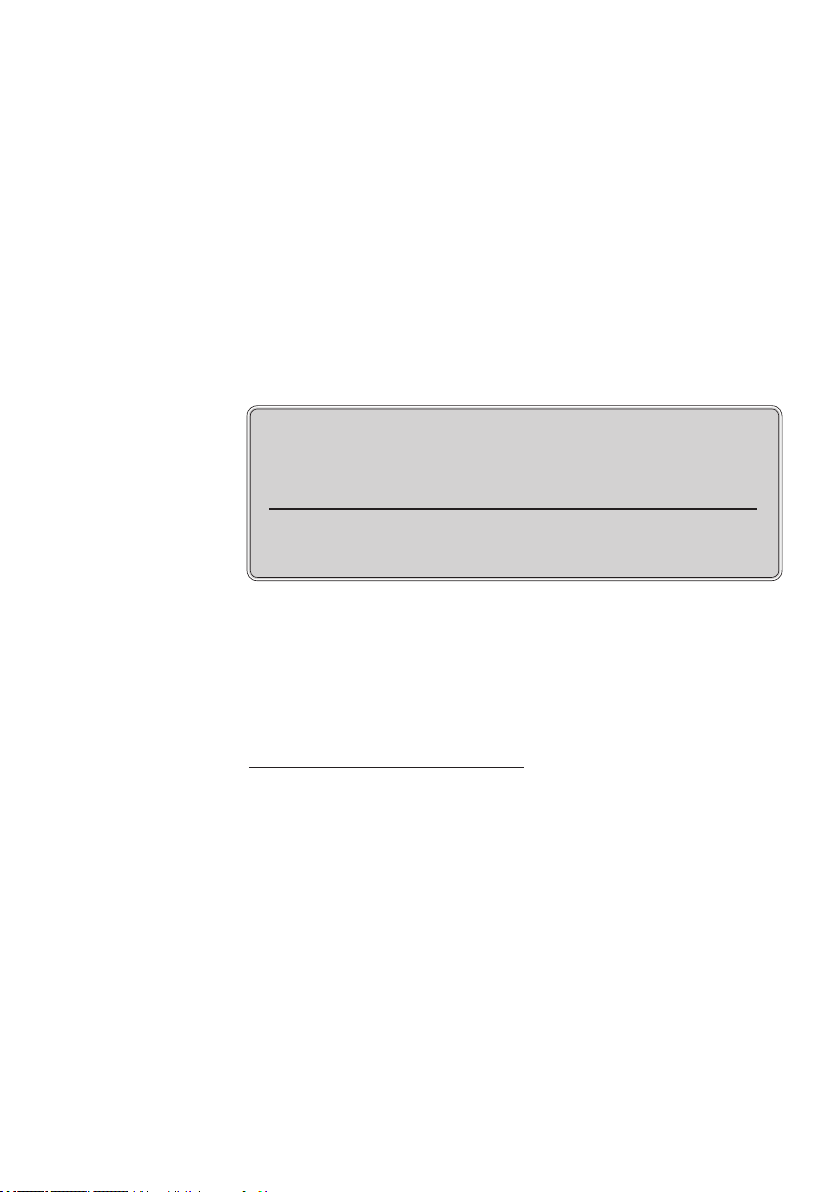
4. Prüfen Sie, ob die Auflösung auf 1280 x 1024 oder weniger ge-
setzt ist.
5. Wählen Sie „Ändern“ im Register „Bildschirm“.
6. Klicken Sie auf „Alle Geräte anzeigen“, Wählen Sie nun „Stan
dardmonitortypen“ in im SP-Fenster; wählen Sie den gewünschten Auflösungsmodus im „Model“ Fenster.
Falls Sie ein Notebook benutzen:
1. Folgen Sie zunächst den obigen Schritten, um die Auflösung des
Computers einzustellen.
2. Drücken Sie um zwischen den Ausgangseinstellungen zu
wählen. Beispiel: [Fn]+[F4]
-
Compaq=> [Fn]+[F4]
Dell => [Fn]+[F8]
Gateway=> [Fn]+[F4]
IBM=> [Fn]+[F7]
Mac Apple:
Systempräferenz-->Display-->Arrangement->Spiegelanzeige
Bei Schwierigkeiten bei der Auflösungsänderung oder beim Ein-
frieren des Bildschirms ist ein Neustart der gesamten Ausrüstung
und des Projektors angebracht.
Hewlett
Packard
NEC=> [Fn]+[F3]
Toshiba => [Fn]+[F5]
=> [Fn]+[F4]
Problem: Der Bildschirm des Notebooks oder PowerBooks
zeigt die Präsentation nicht an.
Bei Verwendung eines Notebooks:
Einige Notebooks deaktivieren ihren eigenen Bildschirm, wenn ein
zweites Anzeigegerät angeschlossen ist. Jedes Modell wird auf unterschiedliche Weise reaktiviert. Informieren Sie sich mit Hilfe der
Dokumentation Ihres Notebooks.
Problem: Das Bild wackelt oder flimmert
Korrigieren Sie das Bild über die Funktion „Abstimmung“. Lesen
sie dazu Seite 22.
Ändern Sie die Farbeinstellungen für den Monitor Ihres Comput-
ers.
ViewSonic PJ256D 27
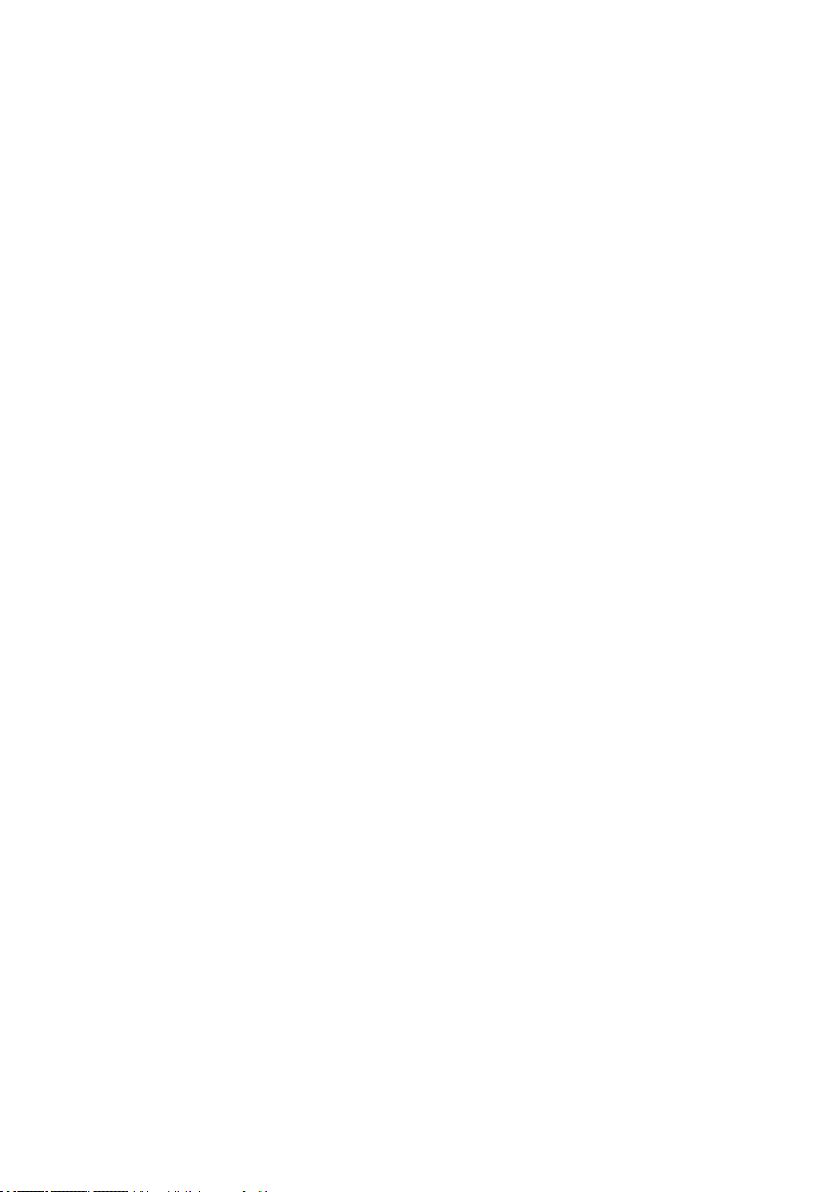
Problem: Das Bild hat einen senkrechten flimmernden Streifen
Stellen Sie die „Frequenz“ ein. Lesen Sie dazu Seite 22.
Überprüfen Sie den Anzeigemodus der Grafikkarte und konfiguri-
eren Sie ihn neu, um ihn auf das Gerät einzustellen.
Problem : Das Bild ist unscharf
Stellen Sie die Bildschärfe über den Fokussierungsring am Objektiv
ein. Lesen Sie dazu Seite 14.
Der Projektionsschirm muss zwischen 1,5 m (4,9 ft) und 10,0 m (32,8
ft) vom Projektor entfernt sein.
Problem: Das Bild ist bei einer 16:9 DVD zu lang gestreckt
Der Projektor erkennt 16:9 DVDs automatisch und stellt das neue Bildformat von 4:3 als Standardformat ein.
Wenn das Bild auch dann noch verzerrt ist, müssen Sie das Bildformat
entsprechend der folgenden Angaben ändern:
Wählen Sie das Bildformat 4:3 für den DVD-Player, wenn Sie eine
16:9-DVD abspielen.
Wenn sich auf dem DVD-Player das Bildformat 4:3 nicht einstellen
lässt, wählen Sie für den Projektor im OSD-Menü die Einstellung 4:3
für die Anzeige.
Problem: Das Bild ist falsch herum
Wählen Sie im OSD-Menü „Verwaltung-->Projektion“ und wählen
die gewünschte Projektionsrichtung. Lesen Sie dazu Seite 23.
Problem: Die Lampe erlischt oder knallt
Nach Erreichen der Lampenlebensdauer erlischt die Lampe mit
einem lauten Knallgeräusch. Geschieht dies, kann der Projektor erst
wieder eingeschaltet werden, nachdem das Lampenmodul ersetzt
wurde. Beachten Sie beim Ersetzen der Lampe die Hinweise des
Abschnitts „Auswechseln der Lampe“. Siehe Seite 30.
28ViewSonic PJ256D
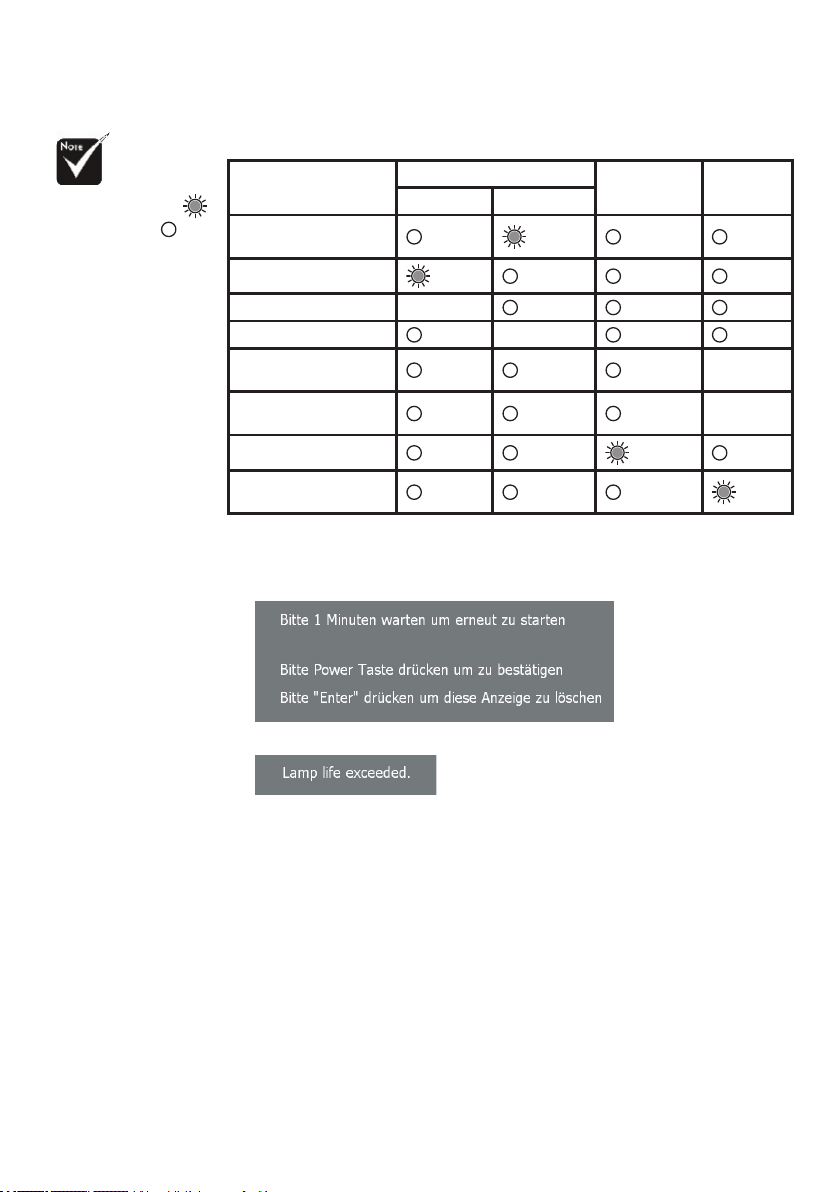
Stetiges Licht =>
Kein Licht =>
Problem: LED-Signal-Nachricht
Nachricht
Standby
(Eingang-Netzkabel)
Normal-Modus
Aufwärmen Blinken
Lüftung
Fehler
(Lampenfehlfunktion)
Fehler
(Lüfterfehlfunktion)
Fehler (Überhitzung)
Fehler (Lampenabdecku
ngsfehlfunktion)
Netz-LED
Grün Orange
Blinken
Problem: Nachrichtenhinweise
Standby:
Temperatur-
LED
Lampen-
LED
Blinken
Blinken
Die Lampe auswechseln:
ViewSonic PJ256D 29

Warnhinweis:
Lampenfach ist heiß!
Lassen Sie das Gerät
erst abkühlen, bevor Sie
die Lampe auswechseln!
Das
Die Lampe auswechseln
Die Lampenlebensdauer wird vom Projektor automatisch
erkannt. Sobald die Warnmeldung „Die Nutzungsdauer der
Lampe ist beendet“ angezeigt wird, sollte die Lampe so bald
wie möglich ausgewechselt werden.
Wechseln Sie die Lampe erst aus, nachdem der Projektor sich
mindestens 30 Minuten lang abgekühlt hat.
1
3
Warnhinweis:
Verletzungen zu vermeiden, sollten Sie das
Lampenmodul nicht
fallen lassen oder die
Birne anfassen. Lampenmodul und Birne
können Sie verletzen
wenn sie hinfallen.
Um
2
4
Auswechseln der Lampe:
1. Schalten Sie den Projektor durch Drücken der Netztaste ab.
2. Lassen Sie den Projektor mindestens 30 Minuten lang abkühlen.
3. Trennen Sie das Gerät vom Stromnetz.
4. Lösen Sie die Schraube des Deckels mit einem
Schraubendreher.
5. Nach oben drücken und Abdeckung abnehmen.
6. Entfernen Sie die 2 Schrauben vom Lampenmodul.
7. Ziehen Sie das Lampenmodul heraus.
Um das neue Lampenmodul einzusetzen, gehen Sie in umgekehrter Reihenfolge vor.
30ViewSonic PJ256D
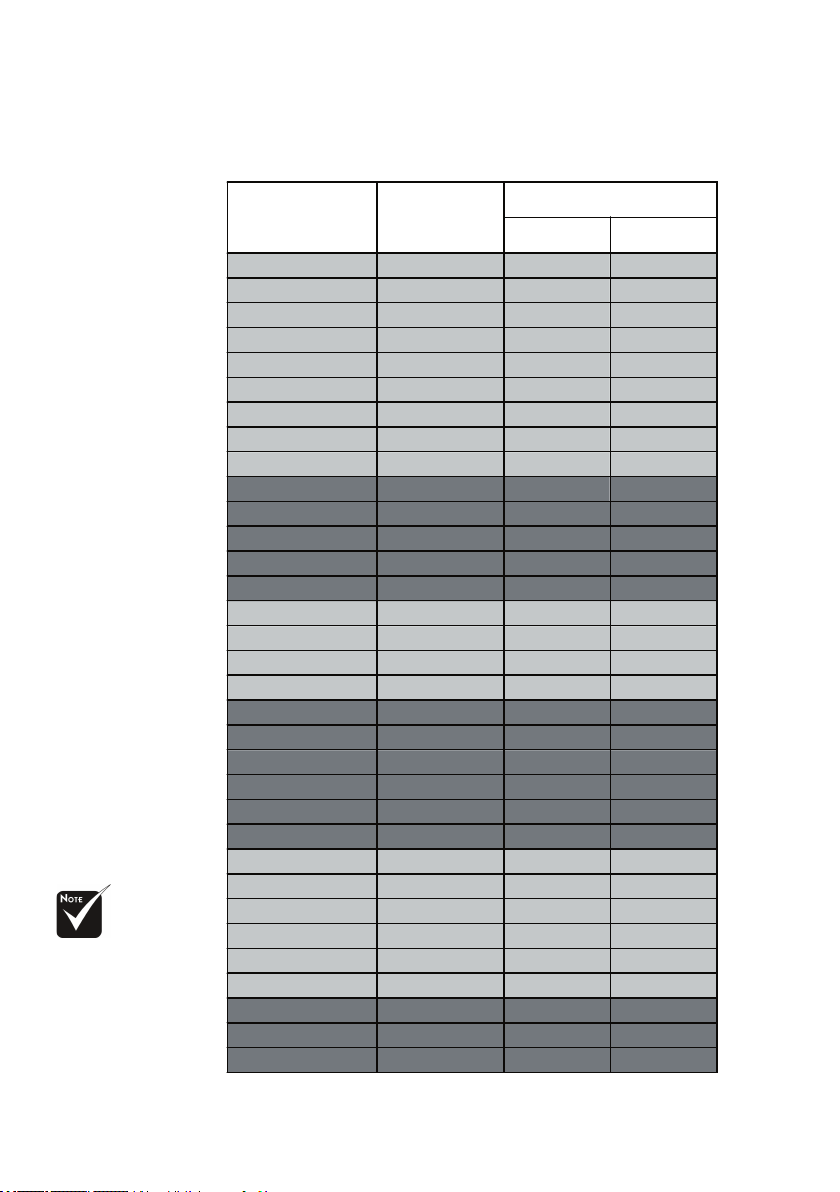
Kompatibilitätsmodi
VESA VGA
640 x 350
70
31.5
VESA VGA
640 x 350
85
37.9
VESA VGA
640 x 400
85
37.9
VESA VGA
640 x 480
60
31.5
VESA VGA
640 x 480
72
37.9
VESA VGA
640 x 480
75
37.5
VESA VGA
640 x 480
85
43.3
VESA VGA
720 x 400
70
31.5
VESA VGA
720 x 400
85
37.9
SVGA
800 x 600
56
35.2
SVGA
800 x 600
60
37.9
SVGA
800 x 600
72
48.1
SVGA
800 x 600
75
46.9
SVGA
800 x 600
85
53.7
VESA XGA
1024 x 768
60
48.4
VESA XGA
1024 x 768
70
56.5
VESA XGA
1024 x 768
75
60.0
VESA XGA
1024 x 768
85
68.7
* VESA SXGA
1152 x 864
70
63.8
* VESA SXGA
1152 x 864
75
67.5
* VESA SXGA
1152 x 864
85
77.1
* VESA SXGA
1280 x 1024
60
63.98
* VESA SXGA
1280 x 1024
75
79.98
* VESA SXGA+
1400 x 1050
60
63.98
MAC LC 13"
640 x 480
66.66
34.98
MAC II 13"
640 x 480
66.68
35
MAC 16"
832 x 624
74.55
49.725
MAC 19"
1024 x 768
75
60.24
* MAC
1152 x 870
75.06
68.68
MAC G4
640 x 480
60
31.35
i Mac DV
1024 x 768
75
60.0
* i Mac DV
1152 x 870
75
68.49
* i Mac DV
1280 x 960
75
75.0
Modus Auflösung
(ANALOG)
V. Frequenz
(Hz)
H. Frequenz
(kHz)
Hinweis:
1.> „*“ Komprimiertes
Computerbild.
2.> Interlaced analog
Signals werden nicht
unterstützt.
ViewSonic PJ256D 31

Kundendienst
Für technische Unterstützung und Produktservice schauen Sie in die nachstehende Tabelle oder
wenden sich an Ihren Händler.
HINWEIS: Sie benötigen die Seriennummer des Produkts.
Land/Region Website T = Telefon E-Mail
Deutschland www.viewsoniceurope.com
Übrige deutschsprachige
Regionen in
Europa
www.viewsoniceurope.com
T:0696 630 8051
Wenden Sie sich an
Ihren Fachhändler
service.eu@viewsoniceurope.com
service.eu@viewsoniceurope.com
ViewSonic PJ256D 32

EINGESCHRÄNKTE GARANTIE
Was die Garantie abdeckt:
ViewSo nic
Garantiezeit fehlerfrei sein wird. Sollte ein Produkt während der Garantiezeit Material- oder Herstellungsfehler aufweisen, wird ViewSonic nach eigenem Ermessen eine Reparatur oder den Austausch
des Produktes gegen ein gleichwertiges Produkt veranlassen. Austauschprodukte oder Teile können
aufbereitete oder erneuerte Teile oder Komponenten enthalten.
Wie lange die Garantie gilt:
ViewSonic gewährt für Projektoren vom Zeitpunkt des Erstkaufes an eine Garantie von zwei (3)
Jahren auf sämtliche Teile mit Ausnahme der Lampe, von zwei (3) Jahren auf sämtliche Arbeiten und
von einem (1) Jahr auf die Lampe.
Die Lampengarantie unterliegt Klauseln und Bedingungen, Prüfungen und Gewährleistungen. Dies
bezieht sich nur auf die vom Hersteller eingebaute Lampe.
Alle Ersatzlampen, die separat erworben wurden, besitzen eine Garantie von 90 Tagen.
Wen die Garantie schützt:
Diese Garantie gilt nur für den ersten Endverbraucherkäufer.
Was die Garantie nicht abdeckt:
1. Jedes Produkt, an dem die Seriennummer unkenntlich gemacht, modifiziert oder von diesem
2. Schäden, Verschleiss oder Fehlfunktionen, die aus Folgendem resultieren:
3. Jedes Produkt, das einen Zustand aufweist, der allgemein als “eingebranntes Bild“ bezeichnet
Warranty_Projectors Rev. 1d 1 of 2
4.3: Projector Warranty Release Date: 03-31-05
®
garantiert, dass die Materialien und die Verarbeitung ihrer Produkte innnerhalb der
entfernt wurde.
a. Unfälle, Missbrauch, Nachlässigkeit, Feuer, Wasser, Blitzschlag oder andere Formen höherer
Gewalt, unautorisierte Produkt-Modifikationen oder Nichtbefolgung der mit dem Produkt
gelieferten Bedienungsanleitung(en).
b. Reparatur oder versuchte Reparatur durch nicht von ViewSonic autorisierte Personen /
Institutionen.
c. Jegliche Versandschäden.
d. Entsorgung oder Installation des Produktes.
e. Produktexterne Ursachen wie Stromschwankungen, Spannungsspitzen und Stromausfälle.
f. Verwendung von Zubehör oder Teilen, die nicht den Spezifikationen von ViewSonic
entsprechen.
g. Normale Abnutzungs- und Verschleisserscheinungen.
h. Jegliche andere Ursachen, die nicht mit einem Produktdefekt zusammenhängen.
wird, was durch die Anzeige eines statischen Bildes über einen längeren Zeitraum verursacht
wird.
ViewSonic-Projektor
ViewSonic PJ256D 33

4. Entsorgungs-, Installations- und Einrichtungsgebühren.
Wie Sie Service erhalten:
1. Für Informationen über Garantie-Serviceleistungen wenden Sie sich an den ViewSonic-Kundendienst. Sie müssen dazu die Seriennummer Ihres Produkts angeben.
2. Um Garantieleistungen in Anspruch zu nehmen, müssen Sie (a) den Original-Kaufbeleg mit
Kaufdatum, (b) Ihren Namen, (c) Ihre Anschrift, (d) eine Beschreibung des Problems und (e) die
Seriennummer des Produkts angeben.
3. Bringen oder senden Sie das Produkt frankiert und in der Originalverpackung zu / an ein
autorisiertes ViewSonic-Servicecenter oder an ViewSonic.
4. Weitere Informationen oder den Namen des nächsten ViewSonic-Servicecenters erhalten Sie
über ViewSonic.
Einschränkung stillschweigender Garantien:
Abgesehen von den in dieser dokumentation aufgeführten gewährleistungsansprüchen werden alle
weiteren impliziten oder expliziten garantieansprüche, einschliesslich der impliziten garantie der
marktgängigkeit und der eignung für einen bestimmten zweck, ausgeschlossen.
Ausschluss von Schadensersatzansprüchen:
Die haftung von viewsonic ist auf die kosten für die reparatur oder den ersatz des produkts
beschränkt. Viewsonic übernimmt keine haftung für:
1. Sachschäden, die durch produktfehler verursacht wurden, schäden durch hindernisse, verlust des
produkts, zeitverlust, entgangenen gewinn, entgangene geschäfte, vertrauensschäden, störungen
von geschäftsbeziehungen sowie andere wirtschaftliche verluste, auch bei kenntnis der
möglichkeit solcher schäden.
2. Jegliche andere neben-, folge- oder sonstige schäden.
3. Ansprüche gegen den kunden durch dritte.
Auswirkung nationaler Gesetze:
Diese Garantie gibt Ihnen bestimmte Rechte. Sie haben möglicherweise auch andere Rechte, die je
nach Land verschieden sein können. Einige Länder gestatten die Einschränkung stillschweigender
Garantien und/oder den Ausschluss von Neben- oder Folgeschäden nicht. Die obigen
Einschränkungen treffen daher unter Umständen nicht auf Sie zu.
Verkäufe außerhalb der USA und Kanadas:
Informationen über Garantie- und Dienstleistungen für ViewSonic-Produkte, die außerhalb der USA
und Kanadas verkauft wurden, erhalten Sie direkt von ViewSonic oder einem ViewSonic-Händler
vor Ort.
Warranty_Projectors Rev. 1d 2 of 2
4.3: Projector Warranty Release Date: 03-31-05
ViewSonic PJ256D 34
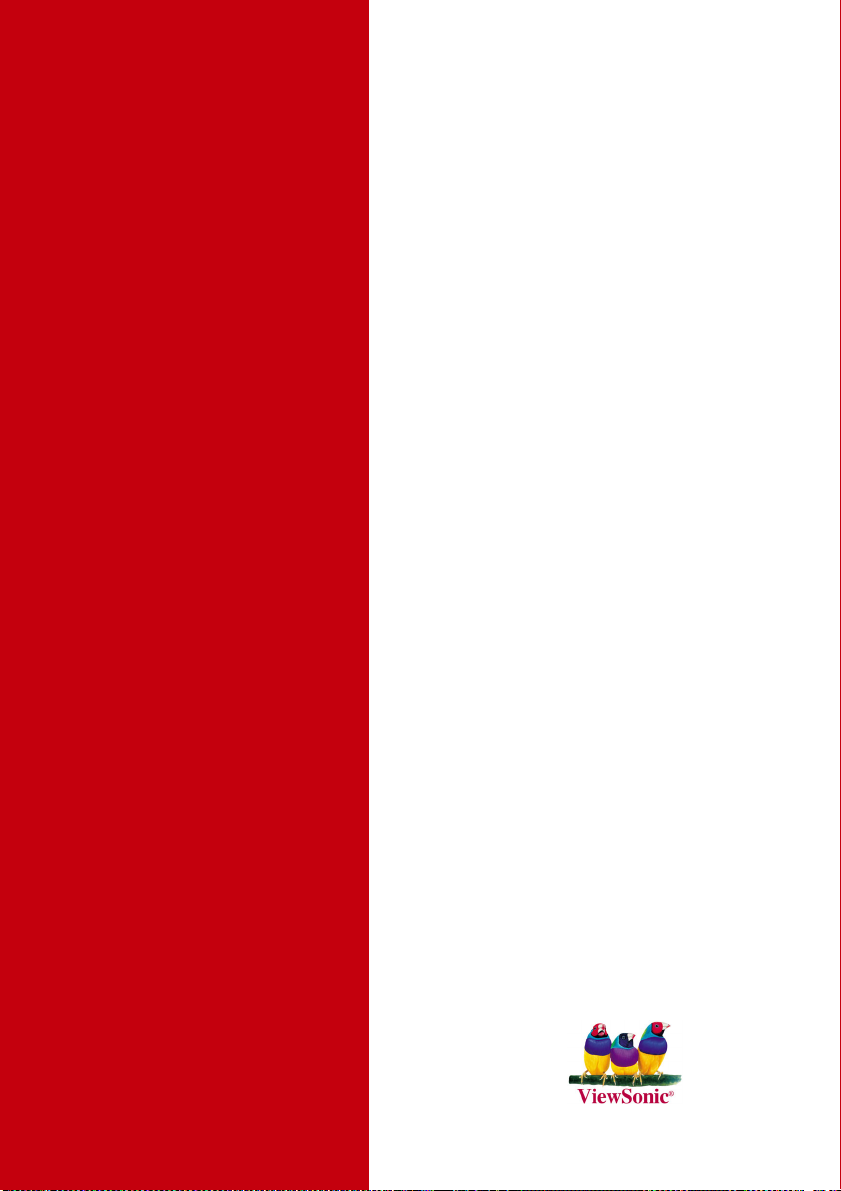
